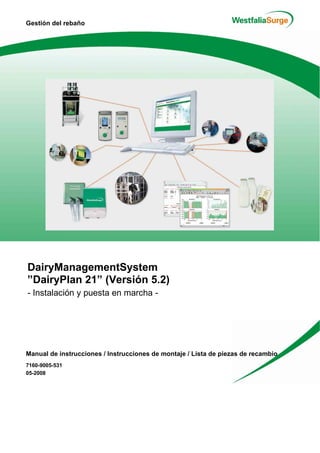
Sistema de gestión lechera DairyPlan 21
- 1. DairyManagementSystem ”DairyPlan 21” (Versión 5.2) - Instalación y puesta en marcha - Gestión del rebaño Manual de instrucciones / Instrucciones de montaje / Lista de piezas de recambio 7160-9005-531 05-2008
- 2. 7160-9005-531 05-20082 Indice 1 Prólogo 5. . . . . . . . . . . . . . . . . . . . . . . . . . . . . . . . . . . . . . . . . . . . . . . . . . . . . . . . . . . . . . . . . . . . . . . . 1.1 Información con respecto al manual 5. . . . . . . . . . . . . . . . . . . . . . . . . . . . . . . . . . . . . . . . . . . . . . . . . . . . . . . . . . . . . . . . . 1.2 Dirección del fabricante 6. . . . . . . . . . . . . . . . . . . . . . . . . . . . . . . . . . . . . . . . . . . . . . . . . . . . . . . . . . . . . . . . . . . . . . . . . . . . 1.3 Servicio post venta y mantenimiento técnico 6. . . . . . . . . . . . . . . . . . . . . . . . . . . . . . . . . . . . . . . . . . . . . . . . . . . . . . . . . . 2 Seguridad 7. . . . . . . . . . . . . . . . . . . . . . . . . . . . . . . . . . . . . . . . . . . . . . . . . . . . . . . . . . . . . . . . . . . . . 2.1 Protección de datos con DPBackup 7. . . . . . . . . . . . . . . . . . . . . . . . . . . . . . . . . . . . . . . . . . . . . . . . . . . . . . . . . . . . . . . . . 2.2 La obligación del propietario de obrar con diligencia 8. . . . . . . . . . . . . . . . . . . . . . . . . . . . . . . . . . . . . . . . . . . . . . . . . . . . 2.3 Explicación de los símbolos de seguridad utilizados 9. . . . . . . . . . . . . . . . . . . . . . . . . . . . . . . . . . . . . . . . . . . . . . . . . . . 2.4 Advertencias básicas sobre medidas de seguridad 9. . . . . . . . . . . . . . . . . . . . . . . . . . . . . . . . . . . . . . . . . . . . . . . . . . . . 2.5 Calificación del personal 9. . . . . . . . . . . . . . . . . . . . . . . . . . . . . . . . . . . . . . . . . . . . . . . . . . . . . . . . . . . . . . . . . . . . . . . . . . . 3 Descripción 10. . . . . . . . . . . . . . . . . . . . . . . . . . . . . . . . . . . . . . . . . . . . . . . . . . . . . . . . . . . . . . . . . . . . 3.1 DairyPlan 10. . . . . . . . . . . . . . . . . . . . . . . . . . . . . . . . . . . . . . . . . . . . . . . . . . . . . . . . . . . . . . . . . . . . . . . . . . . . . . . . . . . . . . . . 3.2 Interface DPNet PCI/USB 11. . . . . . . . . . . . . . . . . . . . . . . . . . . . . . . . . . . . . . . . . . . . . . . . . . . . . . . . . . . . . . . . . . . . . . . . . . 3.3 DMS 21 GateWay 12. . . . . . . . . . . . . . . . . . . . . . . . . . . . . . . . . . . . . . . . . . . . . . . . . . . . . . . . . . . . . . . . . . . . . . . . . . . . . . . . . 3.4 Juego de conexión para Multi-Port 13. . . . . . . . . . . . . . . . . . . . . . . . . . . . . . . . . . . . . . . . . . . . . . . . . . . . . . . . . . . . . . . . . . . 3.5 Configuración de fábrica 16. . . . . . . . . . . . . . . . . . . . . . . . . . . . . . . . . . . . . . . . . . . . . . . . . . . . . . . . . . . . . . . . . . . . . . . . . . . 4 Transporte 17. . . . . . . . . . . . . . . . . . . . . . . . . . . . . . . . . . . . . . . . . . . . . . . . . . . . . . . . . . . . . . . . . . . . . 4.1 Comprobar que el material suministrado este completo 17. . . . . . . . . . . . . . . . . . . . . . . . . . . . . . . . . . . . . . . . . . . . . . . . . 4.2 Condiciones de almacenaje 17. . . . . . . . . . . . . . . . . . . . . . . . . . . . . . . . . . . . . . . . . . . . . . . . . . . . . . . . . . . . . . . . . . . . . . . . 4.3 Consejos para la eliminación de material de embalaje 17. . . . . . . . . . . . . . . . . . . . . . . . . . . . . . . . . . . . . . . . . . . . . . . . . . 5 Guía por los componentes de la instalación 18. . . . . . . . . . . . . . . . . . . . . . . . . . . . . . . . . . . . . . 5.1 Calificación especial del personal para el montaje 19. . . . . . . . . . . . . . . . . . . . . . . . . . . . . . . . . . . . . . . . . . . . . . . . . . . . . 5.2 Medidas de seguridad para el montaje 19. . . . . . . . . . . . . . . . . . . . . . . . . . . . . . . . . . . . . . . . . . . . . . . . . . . . . . . . . . . . . . . 6 Requerimientos a sistema (recomendaciones) 20. . . . . . . . . . . . . . . . . . . . . . . . . . . . . . . . . . . 7 Instalación de los puntos de conexión 23. . . . . . . . . . . . . . . . . . . . . . . . . . . . . . . . . . . . . . . . . . . 7.1 Instalación de la interfaz DPNet PCI 23. . . . . . . . . . . . . . . . . . . . . . . . . . . . . . . . . . . . . . . . . . . . . . . . . . . . . . . . . . . . . . . . . 7.2 Instalación de la conexión de red al DMS 21 GateWay 26. . . . . . . . . . . . . . . . . . . . . . . . . . . . . . . . . . . . . . . . . . . . . . . . . 7.3 Instalar el juego de conexión de Multi-Port 28. . . . . . . . . . . . . . . . . . . . . . . . . . . . . . . . . . . . . . . . . . . . . . . . . . . . . . . . . . . . 7.3.1 Conectar el Equipo de conexión Multi Puerto 29. . . . . . . . . . . . . . . . . . . . . . . . . . . . . . . . . . . . . . . . . . . . . . . . . . . . . . . . . . 7.3.2 Conectar el Equipo de conexión Uno-Port 31. . . . . . . . . . . . . . . . . . . . . . . . . . . . . . . . . . . . . . . . . . . . . . . . . . . . . . . . . . . . 7.3.3 Instalación del controlador 32. . . . . . . . . . . . . . . . . . . . . . . . . . . . . . . . . . . . . . . . . . . . . . . . . . . . . . . . . . . . . . . . . . . . . . . . . . 7.3.4 Verificar la conexión de datos 38. . . . . . . . . . . . . . . . . . . . . . . . . . . . . . . . . . . . . . . . . . . . . . . . . . . . . . . . . . . . . . . . . . . . . . . 7.3.5 Colocación de la tarjeta Multi-Port en el sistema DairyPlan 38. . . . . . . . . . . . . . . . . . . . . . . . . . . . . . . . . . . . . . . . . . . . . . 8 Instalación del sistema DairyPlan 39. . . . . . . . . . . . . . . . . . . . . . . . . . . . . . . . . . . . . . . . . . . . . . . 8.1 Niveles del sistema y alternativas de instalación 41. . . . . . . . . . . . . . . . . . . . . . . . . . . . . . . . . . . . . . . . . . . . . . . . . . . . . . . 8.2 Instalación en red del sistema DairyPlan 52. . . . . . . . . . . . . . . . . . . . . . . . . . . . . . . . . . . . . . . . . . . . . . . . . . . . . . . . . . . . . 8.3 Autorización de licencia para el sistema DairyPlan 55. . . . . . . . . . . . . . . . . . . . . . . . . . . . . . . . . . . . . . . . . . . . . . . . . . . . . 8.4 Desinstalar DairyPlan 58. . . . . . . . . . . . . . . . . . . . . . . . . . . . . . . . . . . . . . . . . . . . . . . . . . . . . . . . . . . . . . . . . . . . . . . . . . . . . .
- 3. 3 7160-9005-531 05-2008 9 Puesta en marcha del sistema DairyPlan 59. . . . . . . . . . . . . . . . . . . . . . . . . . . . . . . . . . . . . . . . 9.1 Calificación especial del personal para la primera puesta en marcha 60. . . . . . . . . . . . . . . . . . . . . . . . . . . . . . . . . . . . . 9.2 Ajustes en el DPSetup 60. . . . . . . . . . . . . . . . . . . . . . . . . . . . . . . . . . . . . . . . . . . . . . . . . . . . . . . . . . . . . . . . . . . . . . . . . . . . . 9.2.1 Acoplar la tarjeta Multi-Port con DPSetup 60. . . . . . . . . . . . . . . . . . . . . . . . . . . . . . . . . . . . . . . . . . . . . . . . . . . . . . . . . . . . . 9.2.2 Instalación del DMS 21 GateWay con DPSetup 61. . . . . . . . . . . . . . . . . . . . . . . . . . . . . . . . . . . . . . . . . . . . . . . . . . . . . . . 9.2.3 Cambiar conexión de unidades VC3 de tarjeta Multiport a DMS 21 GateWay 67. . . . . . . . . . . . . . . . . . . . . . . . . . . . . . 9.2.4 Cambiar conexión de dispositivos DPNetA de tarjeta DPNet PCI/USB a DMS 21 GateWay 69. . . . . . . . . . . . . . . . . . 9.3 Configuraciones Alimentación 71. . . . . . . . . . . . . . . . . . . . . . . . . . . . . . . . . . . . . . . . . . . . . . . . . . . . . . . . . . . . . . . . . . . . . . 9.4 Controlar el sistema de alimentación 78. . . . . . . . . . . . . . . . . . . . . . . . . . . . . . . . . . . . . . . . . . . . . . . . . . . . . . . . . . . . . . . . . 9.5 Ajustes de la sala y del puesto de ordeño 80. . . . . . . . . . . . . . . . . . . . . . . . . . . . . . . . . . . . . . . . . . . . . . . . . . . . . . . . . . . . . 9.6 Controlar las unidades de control del ordeño 83. . . . . . . . . . . . . . . . . . . . . . . . . . . . . . . . . . . . . . . . . . . . . . . . . . . . . . . . . . 9.7 Introducción mínima de datos animales (para poder efectuar un test de funcionamiento) 85. . . . . . . . . . . . . . . . . . . . 9.8 Funciones automáticas 86. . . . . . . . . . . . . . . . . . . . . . . . . . . . . . . . . . . . . . . . . . . . . . . . . . . . . . . . . . . . . . . . . . . . . . . . . . . . 10 Instalación del programa DPNet 88. . . . . . . . . . . . . . . . . . . . . . . . . . . . . . . . . . . . . . . . . . . . . . . . . 10.1 DPNetInstall 88. . . . . . . . . . . . . . . . . . . . . . . . . . . . . . . . . . . . . . . . . . . . . . . . . . . . . . . . . . . . . . . . . . . . . . . . . . . . . . . . . . . . . . 10.2 Instalación red DPNet / -Update 92. . . . . . . . . . . . . . . . . . . . . . . . . . . . . . . . . . . . . . . . . . . . . . . . . . . . . . . . . . . . . . . . . . . . . 10.3 Pasos a seguir para la instalación 96. . . . . . . . . . . . . . . . . . . . . . . . . . . . . . . . . . . . . . . . . . . . . . . . . . . . . . . . . . . . . . . . . . . 10.3.1 Asignación de señas para los aparatos DPNet (Instalación de red) 96. . . . . . . . . . . . . . . . . . . . . . . . . . . . . . . . . . . . . . . 10.3.2 Descarga del software para los aparatos 98. . . . . . . . . . . . . . . . . . . . . . . . . . . . . . . . . . . . . . . . . . . . . . . . . . . . . . . . . . . . . 10.3.3 Download en grupo 102. . . . . . . . . . . . . . . . . . . . . . . . . . . . . . . . . . . . . . . . . . . . . . . . . . . . . . . . . . . . . . . . . . . . . . . . . . . . . . . 10.3.4 Scannear la red 105. . . . . . . . . . . . . . . . . . . . . . . . . . . . . . . . . . . . . . . . . . . . . . . . . . . . . . . . . . . . . . . . . . . . . . . . . . . . . . . . . . . 10.4 Información sobre aparatos 106. . . . . . . . . . . . . . . . . . . . . . . . . . . . . . . . . . . . . . . . . . . . . . . . . . . . . . . . . . . . . . . . . . . . . . . . . 11 Instalación DPCalfFeeder 108. . . . . . . . . . . . . . . . . . . . . . . . . . . . . . . . . . . . . . . . . . . . . . . . . . . . . . . 12 Manejo 110. . . . . . . . . . . . . . . . . . . . . . . . . . . . . . . . . . . . . . . . . . . . . . . . . . . . . . . . . . . . . . . . . . . . . . . . 13 Programas del DairyPlan 110. . . . . . . . . . . . . . . . . . . . . . . . . . . . . . . . . . . . . . . . . . . . . . . . . . . . . . . 13.1 General 110. . . . . . . . . . . . . . . . . . . . . . . . . . . . . . . . . . . . . . . . . . . . . . . . . . . . . . . . . . . . . . . . . . . . . . . . . . . . . . . . . . . . . . . . . . 13.2 DPBackup 111. . . . . . . . . . . . . . . . . . . . . . . . . . . . . . . . . . . . . . . . . . . . . . . . . . . . . . . . . . . . . . . . . . . . . . . . . . . . . . . . . . . . . . . 13.3 DPDataTest - Programa de verificación 115. . . . . . . . . . . . . . . . . . . . . . . . . . . . . . . . . . . . . . . . . . . . . . . . . . . . . . . . . . . . . . 13.4 DPDataConfig 117. . . . . . . . . . . . . . . . . . . . . . . . . . . . . . . . . . . . . . . . . . . . . . . . . . . . . . . . . . . . . . . . . . . . . . . . . . . . . . . . . . . . 13.5 Programa de ayuda DPPort 118. . . . . . . . . . . . . . . . . . . . . . . . . . . . . . . . . . . . . . . . . . . . . . . . . . . . . . . . . . . . . . . . . . . . . . . . 13.6 DPAlarm 120. . . . . . . . . . . . . . . . . . . . . . . . . . . . . . . . . . . . . . . . . . . . . . . . . . . . . . . . . . . . . . . . . . . . . . . . . . . . . . . . . . . . . . . . . 13.7 DPProcessControl 123. . . . . . . . . . . . . . . . . . . . . . . . . . . . . . . . . . . . . . . . . . . . . . . . . . . . . . . . . . . . . . . . . . . . . . . . . . . . . . . . 14 Fallas en el funcionamiento 124. . . . . . . . . . . . . . . . . . . . . . . . . . . . . . . . . . . . . . . . . . . . . . . . . . . . . 14.1 Calificación especial del personal para reparar averías 124. . . . . . . . . . . . . . . . . . . . . . . . . . . . . . . . . . . . . . . . . . . . . . . . . 14.2 Indicaciones de seguridad durante la reparación de fallas 124. . . . . . . . . . . . . . . . . . . . . . . . . . . . . . . . . . . . . . . . . . . . . . . 14.3 Sistema del ordenador - Hardware 125. . . . . . . . . . . . . . . . . . . . . . . . . . . . . . . . . . . . . . . . . . . . . . . . . . . . . . . . . . . . . . . . . . . 14.4 Sistema de la computadora - Software del DairyPlan 126. . . . . . . . . . . . . . . . . . . . . . . . . . . . . . . . . . . . . . . . . . . . . . . . . . . 14.5 Alimentación 127. . . . . . . . . . . . . . . . . . . . . . . . . . . . . . . . . . . . . . . . . . . . . . . . . . . . . . . . . . . . . . . . . . . . . . . . . . . . . . . . . . . . . 14.6 Impresora 128. . . . . . . . . . . . . . . . . . . . . . . . . . . . . . . . . . . . . . . . . . . . . . . . . . . . . . . . . . . . . . . . . . . . . . . . . . . . . . . . . . . . . . . . 14.7 Aviso de errores en DairyPlan 129. . . . . . . . . . . . . . . . . . . . . . . . . . . . . . . . . . . . . . . . . . . . . . . . . . . . . . . . . . . . . . . . . . . . . . 14.8 Juego de conexión para Multi-Port 139. . . . . . . . . . . . . . . . . . . . . . . . . . . . . . . . . . . . . . . . . . . . . . . . . . . . . . . . . . . . . . . . . . . 14.9 Interface DPNet-PCI/USB 140. . . . . . . . . . . . . . . . . . . . . . . . . . . . . . . . . . . . . . . . . . . . . . . . . . . . . . . . . . . . . . . . . . . . . . . . . .
- 4. 7160-9005-531 05-20084 15 Mantenimiento 141. . . . . . . . . . . . . . . . . . . . . . . . . . . . . . . . . . . . . . . . . . . . . . . . . . . . . . . . . . . . . . . . . 15.1 Calificación especial del personal para mantenimiento 141. . . . . . . . . . . . . . . . . . . . . . . . . . . . . . . . . . . . . . . . . . . . . . . . . . 15.2 Recomendaciones de seguridad para el mantenimiento 141. . . . . . . . . . . . . . . . . . . . . . . . . . . . . . . . . . . . . . . . . . . . . . . . 16 Desinstalación 142. . . . . . . . . . . . . . . . . . . . . . . . . . . . . . . . . . . . . . . . . . . . . . . . . . . . . . . . . . . . . . . . . 17 Anexo 144. . . . . . . . . . . . . . . . . . . . . . . . . . . . . . . . . . . . . . . . . . . . . . . . . . . . . . . . . . . . . . . . . . . . . . . . . 17.1 Ajustes en los dispositivos de control del ordeño 144. . . . . . . . . . . . . . . . . . . . . . . . . . . . . . . . . . . . . . . . . . . . . . . . . . . . . . . 17.2 Informaciones sobre DairyPlan 153. . . . . . . . . . . . . . . . . . . . . . . . . . . . . . . . . . . . . . . . . . . . . . . . . . . . . . . . . . . . . . . . . . . . . . 17.3 Términos técnicos 157. . . . . . . . . . . . . . . . . . . . . . . . . . . . . . . . . . . . . . . . . . . . . . . . . . . . . . . . . . . . . . . . . . . . . . . . . . . . . . . . . 17.4 Formulario ”Descripción de la instalación de DairyPlan” 158. . . . . . . . . . . . . . . . . . . . . . . . . . . . . . . . . . . . . . . . . . . . . . . . .
- 5. Prólogo Información con respecto al manual 5 7160-9005-531 05-2008 1 Prólogo 1.1 Información con respecto al manual Este manual de instrucciones forma parte del suministro. D Está estructurado en forma de módulos y se refiere exclusivamente al producto mencionado. La información sobre los componentes relacionados con este producto deberá consultarse en los manuales correspondientes. ¡Esto vale, especialmente, para las indicaciones de seguridad! D Este manual debe estar siempre a mano y en caso de venta, tiene que permanecer con este aparato. D Este manual de instrucciones no será actualizado automáticamente. Se puede conseguir el manual actual a través de su distribuidor o directamente de WestfaliaSurge. Nos reservamos el derecho de efectuar modificaciones en los datos y dibujos de este manual cuando estos hayan cambiado debido a futuros avances y desarrollos técnicos. Todo tipo de reimpresión, traducción o reproducción, completa o parcial, requiere de la autorización escrita de la WestfaliaSurge. Abreviaciones, unidades, términos técnicos y denominaciones especiales utilizados en este manual se explican en el capítulo ”Anexo”. Pictogramas usados Este pictograma indica informacion que contribuye a una mejor comprensión de los procesos de trabajo. La barra en el margen de la hoja indica cambios con respecto a la edición anterior. Este pictograma se refiere a otro documento o capítulo. Cuando aparece un número de referencia de un manual, los 4 números en medio indican los siguientes idiomas: Idioma Idioma Idioma -9000- Alemán -9013- Holandés -9032- serbio -9001- Inglés (Inglaterra) -9015- Inglés (América) -9034- Eslovaco -9002- Francés (Francia) -9016- Polaco -9036- Lituano -9003- Italiano -9021- Danés -9038- Portugués (Brasil) -9004- Rumano -9022- Húngaro -9039- Francés (Canadá) -9005- Español -9023- Checo -9040- Letón -9007- Sueco -9024- Finlandés -9041- Estonio -9008- Noruego -9025- croata -9043- Español (América del Norte) -9009- Ruso -9027- Búlgaro -9010- Griego -9029- Esloveno Tal vez no estén disponibles en todos los idiomas.
- 6. Prólogo Servicio post venta y mantenimiento técnico 7160-9005-531 05-20086 1.2 Dirección del fabricante WestfaliaSurge GmbH Siemensstraße 25-27 D-59199 Bönen Deutschland Tel.: +49 (0) 2383 / 93-70 Fax: +49 (0) 2383 / 93-80 e-mail: contact@westfalia.com www.westfaliasurge.com 1.3 Servicio post venta y mantenimiento técnico En caso de necesidad, diríjanse a los centros especializados autorizados.
- 7. Seguridad Protección de datos con DPBackup 7 7160-9005-531 05-2008 2 Seguridad 2.1 Protección de datos con DPBackup íAtención! Pérdida de todos los datos. Los registros que están sobre el disco rígido de una computadora, o guardados sobre algún otro medio de soporte de datos, pueden dañarse o volverse ilegibles. ¡Por eso recomendamos guardar los datos sobre diferentes medios y, en lo posible, todos los días! Después y antes de modificar datos se debe efectuar un seguro de datos. Como regla general, hacer periódicamente una copia de seguridad y guardarla en un lugar seguro. Información más detallada referente a este tema se encuentra en el capítulo Programas DairyPlan; DPBackup
- 8. Seguridad La obligación del propietario de obrar con diligencia 7160-9005-531 05-20088 2.2 La obligación del propietario de obrar con diligencia Consejos para el propietario de la instalación Condición previa para trabajar con el DairyPlan son los conocimientos básicos en el manejo de computadoras que operan con el sistema de WINDOWS. Para poder comprender y utilizar al máximo el sistema del DairyPlan el usuario debe tener buenos conocimientos sobre los procesos de la producción lechera. Este manual no puede proporcionar estos conocimientos. El propietario es responsable de cumplir todas las advertencias de seguridad y de observar un empleo conciso del contenido de este manual y del correspondiente software. El propietario debe ocuparse de que cada persona de su personal domine bien el manejo del software y de la computadora. Utilizar únicamente ordenadores que funcionen correctamente. Hay que asegurar que solamente personas autorizadas tengan acceso al ordenador. El propietario tiene que asegurarse que D todas las personas que operan, mantienen, inspeccionan o manipulan este producto lean y comprendan este manual (en especial las indicaciones y precauciones de seguridad). D el manual esté siempre a disposición, en forma completa y legible, en el lugar donde se usa el producto. D todas las personas, que usen el producto, tengan acceso al manual en todo momento. D se observen las advertencias del capitulo ”Advertencias básicas de seguridad”. D se observen las normas legales. D el mantenimiento técnico lo debe efectuar un operario calificado. íAtención! Las calificaciones especiales se describen en los capítulos correspondientes. Trabajos que sólo pueden ser efectuados por personal autorizado: - Instalación - Puesta en marcha - Eliminación de averías - Desinstalación D procurar que a este personal se da formación con regularidad sobre temas de seguridad en el trabajo y asuntos de la conservación del medio ambiente, e insistir que estudie a fondo el manual de instrucciones y las advertencias acerca de la seguridad. D el operario que está siendo instruido para el uso del producto, solamente trabaje con bajo supervisión de una persona con experiencia. Debe constatarse por escrito que la instrucción se dió por finalizada. D el propietario debe establecer para su explotación unas instrucciones de uso basándose en sus especiales características que mencionan expresamente los aspectos de seguridad.
- 9. Seguridad Calificación del personal 9 7160-9005-531 05-2008 2.3 Explicación de los símbolos de seguridad utilizados Símbolos de advertencia señalan la importancia de los textos al lado. Símbolos de seguridad y el aviso ¡Peligro! El aviso ”peligro” conjuntamente con un símbolo marcan peligros para vida y salud de las personas. íAtención! La palabra de advertencia ”Atención” en conjunto con un símbolo indica peligros para producto, material o medio ambiente. 2.4 Advertencias básicas sobre medidas de seguridad ¡Peligro! En los capítulos correspondientes se advierte de los peligros específicos que restan. íAtención! Si se requieren calificaciones especiales para algún tipo de trabajo, serán mencionadas en los capítulos correspondientes. D ¡Cuando sean combinados productos de otros fabricantes favor de tener en cuenta las advertencias de seguridad y los manuales del fabricante! D Antes de iniciar trabajos en la instalación eléctrica, ésta se debe desconectar del todo. Asegurar los interruptores principales o interruptores de emergencia con un candado para evitar que alguien lo conecte sin querer y poner rótulos de aviso. D Tenga en cuenta que los fenómenos electrostáticos pueden dañar los componentes electrónicos. D Realice los trabajos en la instalación sólo cuando no haya tensión. D El software y el hardware ”innecesarios” (juegos, internet, etc...) ocupan mucho espacio en la computadora. En el peor de los casos esto puede producir que el ordenador se cuelgue y que se pierdan los datos. 2.5 Calificación del personal Todas las personas que realicen trabajos o actividades con el producto deben leer atentamente el manual y confirmar con su firma de que lo comprendieron y que actuarán respetando las indicaciones. D Se requiere la participación en la capacitación correspondiente del producto.
- 10. Descripción DairyPlan 7160-9005-531 05-200810 3 Descripción Más información referente a este tema, vean el manual 7160-90 . . -530 3.1 DairyPlan El sistema DairyPlan es un programa para la gestión, valoración y el control de un rebaño referente a: D Producción de leche D Alimentación D Salud de los animales D Inseminación / Preñez Más información referente a este tema, vean el manual 7160-90 . . -530 Las instalaciones con DairyPlan se pueden operar con uno o con más PC (en red). Construcción del programa El sistema DairyPlan está compuesto por módulos. Esto significa que se puede ampliar el programa según las necesidades de la explotación. Si, por ejemplo, se le agrega una medición de leche a la instalación de ordeño, habrá que instalar la opción P-M al DairyPlan. íAdvertencia! Cada opción adicional requiere una nueva clave de software. Los costes para las nuevas opciones son calculadas por el centro especializado o por el comerciante, si éstas no se han adquirido previamente. Estructura de la red En una instalación de red, varias computadoras están conectadas entre sí. Esto significa que todos los usuarios tienen acceso y pueden trabajar con una base de datos. El centro de esta red es la computadora principal (se denomina también server o computadora master) en el cual está instalado el sistema DairyPlan con su base de datos. Todas las otras computadoras de la red (se denomina también computadoras slave, cliente o estaciones de trabajo) pueden utilizar el sistema DairyPlan sin estar instalado en su propio disco duro. El tamaño de la red depende del software y hardware empleado en la red. Existen instalaciones de red donde se pueden conectar desde 2 hasta 255 usuarios con sus correspondientes PC. Información más detallada referente a este tema se encuentra en el capítulo ”Instalación de la red DairyPlan”
- 11. Descripción Interface DPNet PCI/USB 11 7160-9005-531 05-2008 3.2 Interface DPNet PCI/USB La interface para DPNet solamente se usa en instalaciones que emplean tecnología DPNet. Su función es, exclusivamente, establecer la comunicación de datos entre el programa ”DairyPlan” y los dispositivos periféricos con tecnología DPNet de WestfaliaSurge. íAdvertencia! ¡El sistema DPNet-Interface esta exclusivamente destinado para los usos indicados en este manual! ¡En caso contrario, esto se considera como usos no autorizados! Datos Técnicos DPNet-Interface XLON PCI Sistemas operativos: Win 2000 / XP / Vista Conexión: PCI Dimensiones: 4,7cm x 13.2cm (HxL) CE: - Resistencia a interferencias (averías) EN61000-6-1 - Emisión de aviso de avería EN61000-6-3 / EN55022 Volumen de suministro D DPNet-Interface Nro. de mat. Denominación 7300-9047-110 DPNet-Interface XLON PCI íAdvertencia! Para el uso en computadoras portátiles se ofrece como alternativa una interfaz USB. D Software del ”driver” en el disquete íAdvertencia! El ”driver” para el sistema DPNet-Interface se encuentra en el CDRom del ”DairyPlan” (para pedir aparte). Además, el driver también está a disposición en la página de internet de WestfaliaSurge ”www.westfaliasurge.com”. Almacenamiento Temperatura de almacenamiento: -45_C .... +60_C
- 12. Descripción DMS 21 GateWay 7160-9005-531 05-200812 3.3 DMS 21 GateWay El DMS 21 GateWay se utiliza en salas de ordeño que trabajan con la tecnología de redes DPNetB. Cuenta con los canales siguientes: 1 canal DPNetA, 4 DPNetB, 3 VC3 y 1 Ethernet. Fue concebido exclusivamente para formar redes en salas de ordeño de WestfaliaSurge. La conexión de los dispositivos al ordenador se realiza a través del canal Ethernet. Para el DMS 21 GateWay no hace falta ningún driver. Más información referente a este tema, vean el manual 7300-90..-008 DMS 21 GateWay
- 13. Descripción Juego de conexión para Multi-Port 13 7160-9005-531 05-2008 3.4 Juego de conexión para Multi-Port El juego de conexión Multi-Port está destinado, exclusivamente, a realizar la conexión de datos entre el programa ”DairyPlan” y los dispositivos periféricos con tecnología VC4/3 de WestfaliaSurge (por ejemplo estaciones de alimentación). Cada juego de conexión Multi-Port cuenta con 4 canales DairyPlan (Current Loop), a cada uno de los cuales se pueden conectar hasta 16 periféricos. Aquellas instalaciones, para las que alcanza un canal de DairyPlan (Current Loop) para conectar los periféricos de WestfaliaSurge de un tipo, pueden utilizar el juego de conexión Uno-Port. Este se conecta a la ”interfaz COM” existente (ver ”Conectar juego Uno-Port”). íAdvertencia! ¡El Equipo de conexión Multi Puerto no está concebido para otro tipo de utilizaciones diferentes a las descritas. Esto se considerará un uso indebido!
- 14. Descripción Juego de conexión para Multi-Port 7160-9005-531 05-200814 Datos Técnicos Tarjeta Multi-Port 41094B (referencia 7162-9047-170) Compatibilidad: Tarjeta serial PCI 32 bit para Pentium / MMX / Pentium II / III / IV Sistemas operativos: Win 2000, Win XP, Vista Chips: 4x FIFO 16C950 Modulo serial con PCI Bridge Conexión: Hembrilla SUB-D 37 PCB: 2 Layer 120mm x 79mm CE: - Resistencia a interferencias (averías) EN61000-6-1 - Emisión de aviso de avería EN61000-6-3 / EN55022 Cable de datos 37/37 Longitud: 1,8 m Recubrimiento: 37 polos 1:1, apantallado Convertidor CL Entrada de datos: 37 polos SUB-D de la tarjeta Multi Puerto Salida de datos: 4 x Current Loop (CL) Tensión de suministro: 9V AC / min. 150 mA Protección contra sobretensiones: Derivación a través de varistores en la conexión de tierra (regleta de equipotencial) Línea de conexión mín. 4mm@ (Cu) Dimensiones: 160mm x 120mm x 90mm Dispositivo de conexión a la red Datos de entrada: 230V ~ / 50 Hz / (USA: 115V) Datos de salida: 9V AC / 300 mA Línea de conexión (sec.): aprox. 2m
- 15. Descripción Juego de conexión para Multi-Port 15 7160-9005-531 05-2008 Volumen de suministro Componentes del Equipo de conexión Multi Puerto A E B CD Pos. Nro. de mat. Denominación 7162-9046-020 Tarjeta electrónica compl. (Multi-Port-Anschluss-Set) PCI, 230V 7162-9046-030 Tarjeta electrónica compl. (Multi-Port-Anschluss-Set) PCI, 115V 7162-9046-040 Tarjeta electrónica compl. (Uno-Port-Anschluss-Set) COM, 230V A 7162-9047-170 Tarjeta Multi-Port(Tipo 41094B) PCI B 7162-2380-060 Cable de datos 37/37 B 7162-2380-050 Cable de datos 37/9 C 7162-2680-040 Convertidor CL D 7162-5986-000 Dispositivo de conexión a la red 230V / 9V D 7162-5986-010 Dispositivo de conexión a la red 115V / 9V E 4mm@ Línea de conexión a la regleta equipotencial (verde/amarillo) íAdvertencia! El driver para la tarjeta Multi-Port 7162-9047-170 se encuentra en el CD de DairyPlan. En la página de internet de WestfaliaSurge se encuentran versiones actualizadas de los driver. Almacenamiento Temperatura de almacenamiento: -10 oC .... +70 oC
- 16. Descripción Configuración de fábrica 7160-9005-531 05-200816 3.5 Configuración de fábrica Otros ajustes son posibles ¡Sólo personal especializado puede ejecutar modificaciones! Antes de la puesta en funcionamiento verificar todos los ajustes de fábrica y, de ser necesario, adaptarlos a los requerimientos individuales de la instalación o los animales. íAtención! ¡Ajustes inapropiados pueden tener efectos negativos sobre la salud de los animales, la calidad de la leche, y el resultado del ordeño!
- 17. Transporte Consejos para la eliminación de material de embalaje 17 7160-9005-531 05-2008 4 Transporte 4.1 Comprobar que el material suministrado este completo D CD de instalación íAdvertencia! Luego de la instalación debe conservarse el CD, porque puede suceder que más adelante haya que indicar el número de serie. D Instrucciones de instalación Nro. de mat. Denominación 7162-2362-080 El CD-ROM para el DairyPlan, incluye todos los idiomas, todos los módulos, los tipos de instalación para nuevo, Demo, Update, Upgrade 7162-2362-090 CD-ROM Manuales 7162-2362-100 DVD-ROM para texto en voz ”acapela” 4.2 Condiciones de almacenaje D Temperatura de almacenaje Almacenar el CD a temperatura del local. Al almacenar la mercancia entregada, el lugar de almacenaje debe ofrecer protección de: D Humedad D Daños exteriores (empujones, golpes, roedores, parásitos, . . . ) D Rayos directos del sol 4.3 Consejos para la eliminación de material de embalaje Después de desempacar se deberá reciclar o eliminar adecuadamente el material de embalaje según las normas locales de reciclaje y eliminación de basura.
- 18. Guía por los componentes de la instalación 7160-9005-531 05-200818 5 Guía por los componentes de la instalación Para ejecutar la instalación o la puesta en marcha del sistema DairyPlan son necesario los siguientes pasos: D Comprobar las condiciones previas del sistema. para poder agotar completamente todas las posibilidades que brinda el sistema del DP. Capítulo: Requerimientos para el sistema (Recomendaciones) D Montar los puntos de conexión e instalar los driver correspondientes. Capítulo: Instalación de los puntos de conexión - DPNet PCI/USB-Interface (Beschreibung siehe entsprechendes Kapitel) Capítulo: Instalación DPNet-Interface - DMS 21 GateWay (Descripción vean el capítulo correspondiente) - Juego de conexión para Multi-Port (Descripción vean el capítulo correspondiente) Capítulo: Instalación del juego de conexión para Multi-Port D Instalación del programa de gestión de rebaños DairyPlan Capítulo: Instalación DairyPlan - Solicitar al distribuidor la habilitación (llave del Software). D Puesta en marcha del sistema DairyPlan Introducir los ajustes base para el sistema DairyPlan Adaptar el programa a las características / condiciones de la instalación. Capítulo: Puesta en marcha del sistema DairyPlan D Instalación y puesta en marcha de los componentes del DPNet con el programa DPNetInstall (Descripción vean el capítulo correspondiente) Capítulo: Instalación del DPNet D Prueba de funcionamiento de los dispositivos periféricos conectados Capítulo: Verificación del sistema de alimentación Capítulo: Verificación del Metatron Estos pasos se explican en los siguientes capítulos en secuencia de forma cronológica. En caso de necesidad, diríjanse a los centros especializados autorizados.
- 19. Guía por los componentes de la instalación Medidas de seguridad para el montaje 19 7160-9005-531 05-2008 5.1 Calificación especial del personal para el montaje El montaje solamente podrá ser realizado por personal debidamente calificado y observando las indicaciones de seguridad. Ver también el capítulo ”Calificación del personal”. 5.2 Medidas de seguridad para el montaje Lean también el capítulo de ”Seguridad”. Peligros especiales durante el montaje: D Módulos electrónicos pueden ser dañados por procesos electrostáticos. íAtención! Tocar las tarjetas conductibles sólo en los bordes y evitar una recarga electrostática por ejemplo por el roce con ropa. D Antes de iniciar trabajos en instalaciones eléctricas (módulos, componentes, carcasas, etc.) se deben desconectar estos. Los interruptores principales o interruptores de emergencia se deben equipar con una cerradura para evitar conexiones involuntarias y colocar una placa de aviso.
- 20. Requerimientos a sistema (recomendaciones) 7160-9005-531 05-200820 6 Requerimientos a sistema (recomendaciones) Estabilizador de tensión Dado que el suministro de corriente en las explotaciones agrícolas a menudo es muy irregular le recomendamos que utilice un estabilizador de tensión a fin de proteger el ordenador y de garantizar un suministro de corriente sin interrupciones. Medidas de protección para el ordenador Las medidas de protección para el ordenador (por ejemplo en caso de sobretensión o contra la caída de rayos) deberán acordarse con el proveedor del ordenador. Verificar la configuración del ordenador íAdvertencia! Nota acerca del correcto funcionamiento del programa: WestfaliaSurge solamente puede garantizar un funcionamiento de DairyPlan libre de problemas, cuando DairyPlan haya sido instalado según las instrucciones de instalación. Por lo general, el funcionamiento de DairyPlan no se ve afectado por otros programas instalados en la PC, sin embargo, es necesario verificar los casos en particular. Como primer paso de la instalación se comprueba la configuración del ordenador. Este paso es necesario para que más adelante poder aprovechar y utilizar todas las posibilidades que ofrece el sistema DairyPlan. Después de haber concluido la comprobación, inscribir la configuración del ordenador al final en la descripción de la instalación. Puede consultarse la configuración de la computadora haciendo clic en el botón de Inicio de Windows y luego ”Principal -> Panel de control -> Sistema”. íAdvertencia! Por favor consulte las recomendaciones con respecto a los ”Requerimientos de la PC” de las informaciones técnicas actuales de WestfaliaSurge.
- 21. Requerimientos a sistema (recomendaciones) 21 7160-9005-531 05-2008 Requerimientos al PC / recomendaciones Para la utilización del sistema DairyPlan se recomienda la siguiente configuración básica: Requerimientos mínimos / recomendados Sistema operativo D Windows 2000 D Windows XP D Windows Vista Ranura PCI Puntos de enchufe (conexión) PCI libres según los periféricos conectados (vean en relación con esto también el capítulo ”Informaciones acerca de DairyPlan / Puntos de conexión”). 1 Juego de conexión para Multi-Port = 4 canales (VC3) Procesador D Pentium 4 (al menos 2 GHz) o procesadores equivalentes Memoria de trabajo (RAM) Animales Win2000/XP Windows Vista 500 500 - 1000 1000 - 2500 2500 - . . . 256 MB 384 MB 512 MB 1024 MB 1 GB 1 GB 2 GB 2 GB Observaciones: La memoria de trabajo requerida depende de la cantidad de registros de animales, y de la cantidad de datos a guardar por animal. La cantidad de registros de animales necesarios se calcula sumando los animales activos (vivos) y los inactivos (muertos). Calcular un incremento anual de existencias del 30% aproximadamente, en el caso de que vayan a archivarse en DairyPlan a los animales que salieron del rebaño. La memoria de trabajo depende también de la configuración del hardware, del sistema de funcionamiento utilizado y del software instalado en el PC. Si tiene preguntas sobre la configuración del ordenador, tenga a bien dirigirse al vendedor de la PC. disco duro 4 GByte y mayor. Para el sistema del DP se requieren como mínimo: D 500 MB (hasta 1000 animales) D + 100 MB para 1.000 animales más Impresora Impresora preparada para imprimir gráficos instalada bajo Windows Modem Acceso al Internet para el DairyPlan Online-Update Unidades para conectar medios de almacenamiento de datos 24x (4x) Para instalar el programa DairyPlan hace falta - al menos - una unidad de CD-ROM. Para instalar el texto en habla (TextToSpeech) hace falta una unidad de DVD. Medios para las copias de seguridad: Grabadora de CD / DVD Memorias USB Monitor / Tarjeta gráfica 17” Monitor El monitor y la tarjeta gráfica deberían tener una resolución de 1024*768 (800*600) pixel con „True color -16 bit” (256) colores. Tarjeta de red Tarjeta de red de 100MBit para conectar la PC a un DMS 21 GateWay
- 22. Requerimientos a sistema (recomendaciones) 7160-9005-531 05-200822 Informaciones sobre la operación de la red íAdvertencia! Debido a la gran cantidad de datos, la tasa de transferencia necesaria en la red es de al menos 100 MBit/sec. D Tarjeta de red adicional para la PC (por ejemplo 100 MBit/s NE2000 o compatible) D Cable para 100MBit (por ejemplo CAT.5) par la conexión con otros ordenadores. Conexión de 2 PCs con cable cross-over (cable especial para conectar PCs sin HUB). De haber 3 o más PCs hacen falta un distribuidor de red (HUB/Switch) y los cables correspondientes. Tipo de cable máx. distancia Velocidad de transmisión Requisitos del PC CAT.5 Shield Twisted Pair 80-100 m 100 MBit/s Cada PC debe disponer de tarjeta de red y software de red. Por cada una de las redes se necesita un distribuidor de red (HUB/Switch). Distribuidor para redes (HUB/Switch) PC 1 PC 2 PC n Tipo de cable CAT.5 Longitud máxima: 100 m Estructura de red con el tipo de cable CAT.5 íAtención! No es recomendable la utilización de cables de 10 Mbit! Para desempeñar un trabajo eficiente con el programa DairyPlan es necesario un potente sistema de red. Para conseguir esto, se necesita una velocidad de transmisión de un mínimo de 100 MBit/s.
- 23. Instalación de los puntos de conexión Instalación de la interfaz DPNet PCI 23 7160-9005-531 05-2008 7 Instalación de los puntos de conexión Para poder intercambiar datos con los dispositivos DPNet periféricos, se instala una interface DPNet o un juego de conexión Multi-Port. Luego instalar el driver correspondiente o conectar un DMS 21 GateWay. 7.1 Instalación de la interfaz DPNet PCI Para prevenir daños electrostáticos es necesario manejar de forma Experta todos los elementos electrónicos. Condiciones de empleo íAdvertencia! ¡La tensión de red (230V AC) debe ser estable! Si la tensión de red no es estable (grandes oscilaciones o caídas en la tensión), se debe montar / anteponer un estabilizador en la línea de alimentación de tensión. Temperatura del entorno: 0_C ... 50_C Montaje del sistema DPNet-Interface íAtención! ¡Para efectuar el montaje del sistema DPNet-Interface se debe desconectar el PC y separarlo de la fuente de alimentación (230V)! D Desconectar de la red el PC y todos los periféricos conectados. D Abrir con mucho cuidado el gabinete de la PC. D Enchufar el DPNet-Interface cuidadosamente en un punto de conexión libre de la PCI y sujetarlo con un tornillo en la carcasa. D Cerrar de nuevo el PC. íAdvertencia! D En algunas placas base, el AGP-Slot y el primer PCI-Slot comparten la misma interrupción (IRQ). Por esto se recomienda comenzar con el segundo PCI-Slot. Línea de datos íAtención! Para la conexión de los cables, toda la instalación tiene que estar sin corriente para que no se puedan producir cortocircuitos a causa de extremos de cables sueltos sin aislamiento.
- 24. Instalación de los puntos de conexión Instalación de la interfaz DPNet PCI 7160-9005-531 05-200824 Instalación del controlador Windows 2000 / XP / Vista (DPNet-Interface ”XLON-PCI”) D Después de la colocación del Interface reiniciar el PC. Al iniciarse, Windows reconoce el Nuevo punto de conexión. D Efectuar la instalación del ”driver” según las instrucciones que aparecen en la pantalla (ver capítulo siguiente). D Se actualiza la configuración del PC. Se ha creado la introducción de ”XLON Lonworks Network Interfaces”. íAdvertencia! Llamar características del sistema (Hardware-> administrador) de forma alternativa con una combinación de teclas. Pause+ Se puede abrir la ficha según el sistema utilizado de la siguiente manera: Win2000: ”Inicio > Configuración > Panel de control > Sistema > Hardware > Administración de dispositivos” Windows XP: ”Inicio > Panel de control > Impresoras y otro hardware > Ver también Sistema > Hardware > Administración de dispositivos” Seleccionando ”Propiedades” puede verificarse si la instalación fue correcta. Ficha ”Propiedades (Properties)” D Transceiver ID: Ajustar como demostrado en el dibujo al lado D Service PIN: Service PIN - Se envia el mensaje D Test Device: Se ejecuta una comprobación del funcionamiento de la tarjeta. D Reboot: Se hace un re-inicio de la tarjeta.
- 25. Instalación de los puntos de conexión Instalación de la interfaz DPNet PCI 25 7160-9005-531 05-2008 Desinstalación Para desinstalar el ”driver” del DPNet-Interfaces se tiene que seleccionar la introducción en el fichero y a continuación accionar la tecla ”Eliminar”. Habrá eliminado el controlador. íAdvertencia! Se debe reiniciar el PC para que queden aceptadas las modificaciones. Ajuste con el programa DPNetInstall Al haber montado el DPNet-Interface y instalado con éxito el driver, después de la instalación del programa de gestión de rebaño DairyPlan, se debe efectuar ajustes con el programa DPNetInstall. Información más detallada referente a este tema se encuentra en el capítulo Ajustar instalación DPNet-> DPNet-Interface
- 26. Instalación de los puntos de conexión Instalación de la conexión de red al DMS 21 GateWay 7160-9005-531 05-200826 7.2 Instalación de la conexión de red al DMS 21 GateWay El DMS 21 GateWay se conecta por medio de un cable de red (cable de ethernet Cat 5 / Nro. de material 0005-3999-078). Para ello el ordenador debe contar con una tarjeta de red de 100MBit/s. Realizar el siguiente ajuste en la conexión de red del ordenador: - Ajustar la dirección de IP: 192.168.1.2 (ejemplo) - Subnet Mask: 255.255.255.0 En el sistema operativo Microsoft Windows XP esto está en: - Inicio->Panel de control->Hacer clic con el botón derecho del mouse en la conexión buscada->Propiedades Aparece el cuadro de diálogo siguiente: Seleccionar Internetprotokoll (TCP/IP) y luego ”Propiedades”. íAtención! La dirección de IP xxx.xxx.xxx.240 está reservada para el GateWay. No utilizar el número 240 al final de la dirección de IP para la PC u otros dispositivos de la red.
- 27. Instalación de los puntos de conexión Instalación de la conexión de red al DMS 21 GateWay 27 7160-9005-531 05-2008 Configurar la dirección IP y la máscara de subred como indica la pantalla. Si el ordenador además forma parte, por ejemplo, de la red de una empresa, debe instalarse una tarjeta de red adicional. Los rangos de dirección de las redes deben ser diferentes al menos en el tercer sitio. Ejemplo: Red del Gateway 192.168.1.xxx Red de la empresa 192.168.55.xxx
- 28. Instalación de los puntos de conexión Instalar el juego de conexión de Multi-Port 7160-9005-531 05-200828 7.3 Instalar el juego de conexión de Multi-Port íAdvertencia! El juego de conexión ”Uno-Port” puede emplearse en instalaciones que necesitan un solo canal DairyPlan (Current Loop) para conectar dispositivos periféricos de WestfaliaSurge de un tipo. Durante el montaje debe tenerse en cuenta que la conexión de las líneas de datos debe realizarse con el dispositivo y el conjunto de la instalación sin tensión, a fin de que no puedan producirse cortocircuitos debido a extremos de cables no aislados. íAtención! Al instalar la tarjeta Multi Puerto deberá apagar el PC y desconectarlo de la red de suministro (230V). Para prevenir daños electrostáticos es necesario manejar de forma Experta todos los elementos electrónicos. Condiciones de empleo El Equipo de conexión Multi Puerto debe montarse en el entorno de la oficina al lado del PC. El convertidor CL está previsto para el montaje en la pared. Temperatura del entorno: 0 °C ... 40 °C Conexiones de suministro Para el suministro del convertidor es necesaria una caja de enchufe a la red (230V AC). El usuario debe encargarse de instalarla. La tensión de la red debe ser estable. Si la tensión de la red se ve perjudicada por fuertes oscilaciones o interrupciones de la tensión, deberá intercalarse un suministro de corriente libre de interrupciones (USV).
- 29. Instalación de los puntos de conexión Instalar el juego de conexión de Multi-Port 29 7160-9005-531 05-2008 7.3.1 Conectar el Equipo de conexión Multi Puerto íAtención! En caso de necesitar varias tarjetas, se deben instalar individualmente, una detrás otra. 1 A E B CD D Colocar el Jumper (1) como se indica (tarjeta Multi-Port 7162-9047-170). Tarjeta Multi Puerto (A) La tarjeta Multi Puerto se conecta en una ranura PCI libre (Slot). Para ello son necesarios los siguientes pasos: D Desconectar de la red el PC y todos los periféricos conectados. D Soltar los tornillos de la parte posterior del PC y abrir con cuidado la carcasa. D Conectar con cuidado la tarjeta Multi Puerto en una de las ranuras PCI libres y fijarla con un tornillo a la carcasa. íAtención! En la mayoría de las placas madre, elAGP-Slot y el primerPCI-Slot se comparten una interrupción (IRQ). Se recomienda empezar con el segundo PCI-Slot. D Cerrar de nuevo el PC. Cable de datos (B) El cable de datos (de 37/37 polos) sirve para la conexión entre tarjeta Multi-Port y caja de conversión. Se debe enchufar en un conector de 37 polos y atornillarlo. Convertidor (C) El convertidor está previsto para el montaje en la pared. Debe vigilarse que la carcasa se monte con las aperturas hacia abajo. Las líneas de conexión se hacen pasar hacia el interior del convertidor a través de una boquilla de paso. íAtención! D Al conectar las líneas deberá desconectar la tensión del dispositivo y de toda la instalación, a fin de que no puedan producirse cortocircuitos debido a cabos de cable no aislados. D El apantallado del cable de datos no se debe conectar a la caja de conversión, se debe conectarlo únicamente en el lado le la regleta de seguridad de la alimentación de tensión.
- 30. Instalación de los puntos de conexión Instalar el juego de conexión de Multi-Port 7160-9005-531 05-200830 Para aumentar la protección contra sobretensiones en los cables de transmisión de datos se debe conectar el cable de compensación del potencial de color verde/amarillo (4mm@) a la toma de tierra (PAS) de la instalación eléctrica del cliente. Si es preciso, se puede acortar, o bien, prolongar. El usuario deberá crear la posibilidad de conexión. Un electricista especializado es quien debe encargarse de realizar todos los trabajos en la instalación eléctrica. Esquema de instalación del juego de conexión para Multi-Port A Tarjeta Multi-Port Tipo 41094 Rev. C B Tarjeta PCI C Conexión SUB D 37 al convertidor CL D Conectar mediante cable de datos, referencia 7162-2380-060 E Alimentación de tensión F LED alimentación de tensión G Conexión descarga a tierra (PA) min 4 mm2 H Conexión SUB D 37 a tarjeta Multi-Port J Línea gn/ge 4 mm2, 2m, conexión a PA K Alimentación de tensión, enchufe de prueba (referencia 7162-9047-080) L Canal 1...4, conexión de los periféricos (a la regleta de fusibles DS, DR, -)
- 31. Instalación de los puntos de conexión Instalar el juego de conexión de Multi-Port 31 7160-9005-531 05-2008 7.3.2 Conectar el Equipo de conexión Uno-Port D Montar la caja de conversión (como descrito en el capítulo ”Juego de conexión Multi-Port”). D Conecte el convertidor mediante un cable de datos (37/9 polos) a una ranura COM libre (COM1, COM2). íAdvertencia! D ¡Solo puede usarse el canal ”1” de la caja de conversión! D No es necesario la instalación de un driver. D El juego de conexión Uno-Port se puede combinar con un juego de conexión para Multi-Port. Haciéndolo se debe observar de asignar correctamente los canales DP a los puntos de conexión COM. Esquema de instalación para un juego de conexión para Uno-Port Leyenda D Conectar mediante cable de datos con referencia 7162-2380-050 (en el PC punto de conexión COM) E Alimentación de tensión F LED alimentación de tensión G Conexión descarga a tierra (PA) min 4 mm2 H Conexión SUB D 37 a interface COM (PC) J Línea gn/ge 4 mm2, 2m, conexión a PA K Alimentación de tensión, enchufe de prueba (referencia 7162-9047-080) L Canal 1, conexión de los periféricos (a la regleta de fusibles DS, DR, -)
- 32. Instalación de los puntos de conexión Instalar el juego de conexión de Multi-Port 7160-9005-531 05-200832 7.3.3 Instalación del controlador Tarjeta Multi-Port Tipo 41094 Rev.C (7162-9047-170) Tras conectar el ordenador se indican los dispositivos PCI instalados. Pueden detenerse las pantallas que se van mostrando con la tecla ”Pausa” para ver, por ejemplo, el ”PCI / AGP device listing”: Bus No Device No Func No Vendor ID Device ID Device Class IRQ 0 11 0 1415 9501 Simple COMM. Controller 11 íAdvertencia! ¡El”Device No” y el ”IRQ” indicados dependen del puerto en que se encuentre la tarjeta Multi-Port! Si pulsa cualquier tecla la indicación seguirá avanzando.
- 33. Instalación de los puntos de conexión Instalar el juego de conexión de Multi-Port 33 7160-9005-531 05-2008 Windows 2000 Después de iniciar el sistema Windows 2000, se reconoce un nuevo ”16C95x Serial Port”. Para la instalación del ”driver” se debe proseguir como sigue. La identificación automática de hardware reconoce la tarjeta Multi-Port y inicia el asistente de instalación. Para poder instalar el ”driver” apropiado se debe indicar su posición. D El driver se encuentra en el CD de DairyPlan en el directorio: ”DriverPCI41094Win9 x_2K_XP” D El driver también puede descargarse de la homepage de WestfaliaSurge. www.westfalia.com La instalación se debe ejecutar paso a paso. Al final se hace un clic en la superficie de conexión ”Acabar”. Como próxima cosa se debe instalar el driver para el puerto de ”PCI paralelo”. La instalación se efectúa como descrito anteriormente. Después de instalar el ”driver” se debe reiniciar la computadora. íAdvertencia! Puede ocurrir que el sistema Windows encuentra otra vez ”nuevo Hardware”. En un caso así se debe indicar los datos arriba mencionados.
- 34. Instalación de los puntos de conexión Instalar el juego de conexión de Multi-Port 7160-9005-531 05-200834 Después de la instalación A continuación y siguiendo los puntos de menú ”Inicio > Configuración > Panel de control > Sistema > Hardware > Administrador de dispositivos” se puede controlar en la categoría ”Conexiones (COM y LPT)” si todos los puertos están instalados correctamente. Ejemplo: En el apartado ”conexiones (COM y LPT)” se han añadido COM3 ... COM6. Los puertos se tienen que ajustar correspondientemente en el DPSetup (vean ”Ajustes en el DairyPlan (DPSetup)”). íAdvertencia! Llamar las características del sistema (administrador del aparato) de forma alternativa a través de una combinación de teclas. Pause+ Después de haber instalado correctamente el ”driver”, se debe adaptar los ajustes FIFO para cada puerto COM nuevamente instalado. Para ello se pone los cursor deslizantes hacia la izquierda.
- 35. Instalación de los puntos de conexión Instalar el juego de conexión de Multi-Port 35 7160-9005-531 05-2008 Windows XP / Vista Luego de iniciar el sistema operativo Windows XP / Vista se identifica la tarjeta Multi-Port. Instalar el driver de la manera siguiente: íAdvertencia! Se puede efectuar la instalación también de forma automática (se busca el driver en todos los medios disponibles) o bien, se efectúa manualmente (se indica la posición del driver). Instalación automática Este tipo de instalación se debe ejecutar para tarjetas de Multi-Port y puntos de conexión COM. íAdvertencia! ¡Cuando realice una instalación automática del driver, asegúrese de que el CD de DairyPlan se encuentre en la lectora de CDs! D Para terminar la instalación haga clic en ”Finalizar”. D Después de terminar la instalación, iniciar de nuevo el ordenador. íAdvertencia! Es posible que Windows vuelva a encontrar ”nuevo hardware”. En tal caso ¡deberá realizarse la instalación nuevamente!
- 36. Instalación de los puntos de conexión Instalar el juego de conexión de Multi-Port 7160-9005-531 05-200836 Instalación manual Este tipo de instalación se debe ejecutar para tarjetas de Multi-Port y puntos de conexión COM. Para poder instalar el ”driver” apropiado se debe indicar su posición. D El driver se encuentra en el CD de DairyPlan en el directorio: ”DriverPCI41094Win XP” D El driver también puede descargarse de la homepage de WestfaliaSurge. www.westfalia.com D Para terminar la instalación haga clic en ”Finalizar”. D Después de terminar la instalación, iniciar de nuevo el ordenador. íAdvertencia! Es posible que Windows vuelva a encontrar ”nuevo hardware”. En tal caso ¡deberá realizarse la instalación nuevamente!
- 37. Instalación de los puntos de conexión Instalar el juego de conexión de Multi-Port 37 7160-9005-531 05-2008 Después de la instalación A continuación se puede controlar en el administrador de aparatos de Windows en la categoría ”Conexiones (COM y LPT)” si todos los puertos han sido instalados correctamente. íAdvertencia! Llamar las características del sistema (administrador del aparato) de forma alternativa a través de una combinación de teclas. Pause+ Ejemplo: En el apartado ”conexiones (COM y LPT)” se han añadido COM3 ... COM6. Los puertos se tienen que ajustar correspondientemente en el DPSetup (vean ”Ajustes en el DairyPlan (DPSetup)”). Después de haber instalado el driver correctamente, deben adaptarse los ajustes ”FIFO” (propiedades de los puertos COM) para cada puerto COM nuevo que se haya instalado. Para ello se desplaza el regulador deslizante (como muestra la imagen) completamente hacia la izquierda.
- 38. Instalación de los puntos de conexión Instalar el juego de conexión de Multi-Port 7160-9005-531 05-200838 Desinstalación driver Tarjeta Multi-Port Tipo 41094 Rev.C (7162-9047-170) íAdvertencia! Después de la desinstalación se debe arrancar la computadora de nuevo para que queden aceptadas los modificados. El driver de Windows de la tarjeta Multi-Port con referencia 7162-9047-170 se desinstala directamente en el administrador de dispositivos. Windows 2000 En la categoría de ”Adapatador de multifunciones” se debe marcar la introducción de la tarjeta Multi-Port (OX16PCI954 PCI UARTs) y eliminarla en el menú ”Proceso > desinstalar”. Windows XP En la categoría de ”Adapatador de multifunciones” se debe marcar la introducción de la tarjeta Multi-Port (OX16PCI954 PCI UARTs) y eliminarla en el menú ”Proceso > desinstalar”. 7.3.4 Verificar la conexión de datos Cuando se haya instalado y configurado DairyPlan, y se hayan puesto en funcionamiento todos los dispositivos periféricos, puede verificarse la conexión de los datos con el programa de control de procesos (DPProcessControl). El programa ”DPPort.exe” muestra un detalle de todos los dispositivos conectados con tecnología de comunicación VC4/3. Los canales en los cuales se muestran los dispositivos también deben aparecer en la pantalla principal de ”DPSetup”. íAdvertencia! El programa de DOS ”Port.exe” no puede ser utilizado para verificar la comunicación en sistemas con tarjetas Multi-Port. Para ello se utiliza el programa de Windows ”DPPort.exe”. 7.3.5 Colocación de la tarjeta Multi-Port en el sistema DairyPlan El ajuste de la tarjeta Multi-Port se produce en la puesta en marcha del sistema DairyPlan. Información más detallada referente a este tema se encuentra en el capítulo Ajustar la tarjeta Multi-Port con el programa DPSetup
- 39. Instalación del sistema DairyPlan 39 7160-9005-531 05-2008 8 Instalación del sistema DairyPlan Para instalar el programa de gestión del rebaño DairyPlan, tener a mano el CD de DairyPlan sin abrirlo por ahora. Si el número de serie ya no está adherido en la parte posterior, significa que este CD ya ha sido instalado anteriormente. El número de serie ¿Para qué sirve un número de serie? D El número de serie es un código que sirve para identificar la instalación (no al cliente). D Bajo el número de serie está registrada la instalación con los módulos instalados. D La instalación se identifica por el número de serie que se otorga durante la primer instalación. D Cuando se realiza un Upgrade, se adopta el número de serie de la versión de programa anterior. ¿Cuándo se necesita el número de serie? El número de serie hace falta para instalar los niveles del sistema: HerdManager o DairyMonitor (ver descripción de los niveles del sistema). íAdvertencia! No se puede efectuar la instalación del sistema DairyPlan cuando se dispone de un número de serie erróneo o al carecer de ello. Si hubiera problemas en la instalación bajo Windows Vista puede ser que haya que desconectar el Control de Cuentas de Usuario. ¿Dónde está el número de serie? Sobre el envoltorio del CD se encuentra una etiqueta en la que dice la ”llave” del CD. Los primeros caracteres de la misma constituyen el número de serie. Los demás dígitos forman una especie de suma de verificación para controlar que los datos hayan sido ingresados correctamente. En este lugar se debe ingresar la llave del CD completa. Si la etiqueta se encuentra abierta, significa que este CD ya fue instalado con anterioridad, es decir, que el número de serie ya fue asignado. Antes de realizar nuevamente la primer instalación del mismo, deberá solicitarse un nuevo número de serie. Al abrir el CD y desprender la etiqueta con el número de serie, el cliente declara aceptar el acuerdo de licencia de WestfaliaSurge GmbH. Información más detallada referente a este tema se encuentra en el capítulo Autorización de licencia para el programa DairyPlan
- 40. Instalación del sistema DairyPlan 7160-9005-531 05-200840 Red íAdvertencia! Si se quiere instalar el sistema DairyPlan en una red, vean el capítulo ”Instalación del DairyPlan en una red”.
- 41. Instalación del sistema DairyPlan Niveles del sistema y alternativas de instalación 41 7160-9005-531 05-2008 8.1 Niveles del sistema y alternativas de instalación Niveles del sistema El producto ”DairyPlan C21” puede adquirirse en diferentes niveles de complejidad. D DairySetup ”Ajuste de la instalación” D DairyMonitor ”Vigilancia de la instalación” D HerdManager ”Gestión de la instalación y del rebaño” (versión completa) con los módulos opcionales: - P-M Medición automática de la cantidad de leche y de la conductividad - P-F Control de las estaciones de alimentación desde DP (salvo alimentación den la sala) - P-S Medición de actividad y control de la selección / balanza - HM-D Intercambio de datos - HM-M2 Conexión a computadora de mano (handheld) - HM-J Conexión a ciertas amamantadoras estacionarias (standalone) íAdvertencia! Cuando hablamos de ”DairyPlan”o abreviamos diciendo ”DP”muchas veces nos referimos en forma simplificada a todo el sistema de programas que abarca el producto DairyManagementSystem 21 ”DairyPlan C21”, sin distinguir el nivel del sistema o las opciones de módulos instalados en cada caso.
- 42. Instalación del sistema DairyPlan Niveles del sistema y alternativas de instalación 7160-9005-531 05-200842 Dairy Setup Dairy Monitor HerdManager *) Demo P-M P-F P-S P-C HM-J HM-D HM-M2 Conexión permanente de DP con la instalación F F F F F Uso por tiempo limitado F Ajustes y cambios con PCs portátiles (notebook) F Versión paga (hace falta la segunda llave de software) F F F F F F F F Ingresar y administrar animales (5 anima- les) (5 anima- les) F F F F F F F F (limitado) Instalar y ajustar sala de ordeño F F F F Vigilancia de la instalación, adquisición de datos de la instalación - sala de ordeño F F F Alimentación den la sala (rotativa o PF21, sin animales solo ración básica) F F Identificación F F F F Medición de actividad F F Selección controlada por la sala, se ingresa en la sala de ordeño (por ahora solo para Capri) F F F F Determinación automática de cantidad de leche F F Selección / balanza controlados por DP F F Conexión a estaciones de alimentación y amamantadoras comunicadas con DP F datos de de- mostración solamente Conexión a amamantadoras StandAlone C400, V600, V640 F Instalar y ajustar mando del tanque F F F F Vigilancia de la instalación, adquisición de datos de la instalación - mando del tanque F F F Ciertas funciones de intercambio de datos, generalmente a nivel nacional F F DPMobil, conexión a computadora de mano, versión a partir de 5.230 F F *) Capacidad de animales mayor a cero (K>0), pueden crearse más de 5 animales
- 43. Instalación del sistema DairyPlan Niveles del sistema y alternativas de instalación 43 7160-9005-531 05-2008 Alternativas de instalación D Nueva instalación DairyPlan C21 aún no fue instalado en el ordenador. D Upgrade a versión superior El ordenador tiene instalada una versión más vieja y ahora se adquirió una versión más nueva que será instalada. Por ejemplo: el paso de versión 5.112 a versión 5.230 es un upgrade. D Actualización El ordenador tiene instalado DairyPlan C21 y ahora se desea actualizar la versión de programa. Por ejemplo: el paso de versión 5.200 a versión 5.230 es una actualización o update. D Actualización Online Los distribuidores especializados pueden descargar un update de programa de internet, que luego puede instalarse en una instalación que cuente con la misma versión de DP. Los clientes pueden descargar de internet un archivo de idioma para actualizar el archivo existente, o para modificar el idioma en uso. D Upgrade de módulo Para sistemas existentes, nivel HerdManager (versión completa) El módulo adquirido se agrega al sistema instalado. Un ejemplo de módulo es: ”P-M” para la medición de cantidad de leche. D Instalación del idioma Para instalaciones existentes: Actualización del archivo de idioma instalado, o bien, cambio del idioma en uso. D Upgrade a un nivel superior de sistema Para sistemas existentes con los niveles DairySetup o DairyMonitor: Instalar el nivel superior que se haya adquirido.
- 44. Instalación del sistema DairyPlan Niveles del sistema y alternativas de instalación 7160-9005-531 05-200844 Nueva instalación D Insertar el CDROM del DairyPlan en la unidad de CD. El programa de instalación del DairyPlan se inicia automáticamente. Si esto no sucede, con el Windows Explorador se selecciona el CDROM del DairyPlan y se inicia en el CDROM el programa ”CDAutoPlay”. D Se muestra la primer pantalla del programa de instalación con datos sobre la versión. Hacer clic en la tecla ”instalar” para continuar el proceso. D Seleccionar el idioma y el tipo de animal (vacas, ovejas, cabras o búfalas). Hacer clic en ”Continuar”. D Aparece la ventana ”Instalación del programa”. 1 2 3 4
- 45. Instalación del sistema DairyPlan Niveles del sistema y alternativas de instalación 45 7160-9005-531 05-2008 1 Ir a: ”Nueva instalación: Seleccionar nivel de sistema” D Seleccionar el nivel de sistema, si aún no hubo ninguna instalación. D En los niveles ”DairySetup”o ”Versión DEMO” se efectúa la instalación sin solicitar el número de serie, etc. 2 ”Para instalaciones existentes” En instalaciones nuevas no se marca nada. íAdvertencia! Para instalaciones existentes puede seleccionarse el tipo de instalación deseado. (para más detalles ver la sección ”Alternativas de instalación”) 3 Sección ”Localización del archivo” Seleccionar aquí el directorio donde deberá instalarse DairyPlan. ¡Usar el directorio propuesto, salvo casos excepcionales! 4 ”Barra de Tareas de Windows y Auto arranque” Tildando la opción ”Añadir al Menú de Inicio”, DairyPlan se incorporará al menú de programas del ordenador. Además se creará un icono en el escritorio (Shortcut) para activar directamente el programa. Tildando la casilla ”DPProcessControl al iniciar Ordenador” el control de procesos arrancará automáticamente cuando se inicia la PC. También esta casilla debería estar marcada en los sistemas HerdManager y DairyMonitor, dado que el control de procesos debe estar trabajando continuamente. En la versión Demo y el nivel DarySetup no usar esta función. D Una vez ajustadas todas las opciones, confirmar los datos con el botón ”Siguiente”. Ahora se verifica, entre otras cosas, la capacidad del disco duro. Si este no tiene memoria suficiente aparece un aviso. D Ingresar el número de serie en los sistemas DairyMonitor y DairyPlan. Se ingresa la llave del CD, donde los primeros caracteres son el número de serie. La llave del CD se encuentra sobre la etiqueta pegada en el reverso del envoltorio del CD. Completar el campo, sin dejar espacios vacíos, y luego hacer clic en ”Instalar”. D A partir de DairyPlan versión 5.230 se efectúa la instalación de archivos adicionales de Microsofte. En la pantalla aparece la ventana ”Microsoft Visual C++ Redistributable”. Este paso puede durar un rato, no cancelar.
- 46. Instalación del sistema DairyPlan Niveles del sistema y alternativas de instalación 7160-9005-531 05-200846 D Después de copiadas las partes del programa del CD-ROM al disco duro, en los sistemas HerdManager o DairyMonitor, así como al modificar un sistema DairySetup, aparece la ventana ”Opciones de Módulos”. D Ingresar los datos en la ventana ”Opciones de módulos”: 3 1 2
- 47. Instalación del sistema DairyPlan Niveles del sistema y alternativas de instalación 47 7160-9005-531 05-2008 1 Sección ”Opciones de módulos - DairyMonitor” Para convertir un sistema DairySetup en un sistema DairyMonitor, o para usar el mando del tanque en un sistema HerdManager. 2 Sección ”Capacidad para registros de animal” Seleccione la cantidad máxima de animales prevista para su explotación. íAdvertencia! En caso de aumentar la cantidad de registros de animales, por favor verifique que sea suficiente la capacidad de la PC, según lo indicado en el capítulo ”Requerimientos del sistema (recomendaciones)” Las opciones marcadas se representan en la parte inferior de la ventana ”Opciones de programa”. 3 Sección ”Opciones de módulos - DairyPlan” Pueden seleccionarse los módulos indicados, como, por ejemplo, el módulo ”P-F” para controlar boxes de alimentación / amamantadoras. Marcar la opción correspondiente. Pueden marcarse varias opciones. Estas opciones solamente están disponibles para HerdManager (versión completa de DairyPlan). Para ajustar una sala con DairySetup o DairyMonitor no hace falta la opción P-M. D Luego de confirmar los ajustes con ”Siguiente” en los sistemas DairyMonitor y HerdManager aparece un aviso indicando que los módulos seleccionados deben ser comprados. El programa está protegido con una llave de software. íAdvertencia! WestfaliaSurge ha incorporado una llave de software a DairyPlan para proteger sus derechos, sin la cual, al expirar el plazo, el programa tiene funciones muy limitadas. Solicitar al centro especializado la habilitación, o la segunda llave de software. El programa sólo se desbloquea si los módulos instalados se han adquirido realmente .
- 48. Instalación del sistema DairyPlan Niveles del sistema y alternativas de instalación 7160-9005-531 05-200848 D Confirme la ventana del mensaje D Cuando se termina el proceso de la instalación, aparece la siguiente ventana: A B C Al accionar la tecla indicada existe la siguiente posibilidad: A Iniciar el programa DairyPlan yendo al menú principal. B Ir al formulario para registrarse (en caso de haber vuelto a activar opciones pagas / después de una instalación nueva). C Finalizar la instalación. Para los ”primeros pasos” con DairyPlan vean 7160-90 . . -530
- 49. Instalación del sistema DairyPlan Niveles del sistema y alternativas de instalación 49 7160-9005-531 05-2008 Upgrade de datos para la versión DairyPlan 21 Actualizar una versión existente del DP a la versión DairyPlan 21. D Iniciar la función de ”Test de datos”. Corregir eventuales errores antes de comenzar la actualización. D Anote la cantidad de registros de animal y compruebe que la ”Licencia” sea suficiente. D Hacer una copia de seguridad de los registros de datos actuales con la función Backup de la versión de DairyPlan anterior. Además, puede copiarse todo el directorio DairyPlan a otro directorio para mayor seguridad. D Cerrar todos los programas de DairyPlan. D Colocar el CDROM del DairyPlan en la unidad de lectura, para poder ejecutar la instalación del Upgrade. D El programa de instalación reconoce automáticamente, que ya existe una versión de DairyPlan en el sistema y por eso ajusta la opción de instalación en ”Upgrade DairyPlan”. Confirmar las indicaciones presionando la tecla ”Instalar”. D Seguir los pasos de la ”Instalación nueva” hasta que aparezca la ventana ”Instalación del programa”. D Seguir las instrucciones del capítulo ”Instalación”. íAtención! Upgrade de versiones de DairyPlan 4: Las entradas viejas de DairyPlan 4 deben quitarse a mano del grupo de programas ”Autostart”. De ser necesario hay que eliminar o modificar entradas en el archivo ”Autoexec.bat”.
- 50. Instalación del sistema DairyPlan Niveles del sistema y alternativas de instalación 7160-9005-531 05-200850 Update de DairyPlan C21 Renovar un sistema DairyPlan que ya está instalado usando la misma versión principal. D Iniciar la función de ”comprobar base de datos del sistema”. Corregir eventuales errores antes de ejecutar la actualización. D Hacer una copia de seguridad de los datos actuales con la función de backup. D Terminar todos los programas del DairyPlan, incluyendo el mando de procesos ”DPProcessControl”. D Seguir los pasos de la instalación hasta que aparezca la ventana ”Instalación del programa”. La ventana ”Opciones de módulos” no aparece, porque el programa de instalación detecta automáticamente que el sistema ya cuenta con una versión de DairyPlan, y por eso coloca la opción de instalación en ”Update DairyPlan”. Confirmar haciendo clic en ”Instalar”. D Seguir con la instalación. Actualización (Update) Online Informaciones referente al DP-Online-Update De las páginas de internet para DairyPlan pueden bajarse fácil y cómodamente archivos de actualización sin cargo. Estos son: archivos de idioma, drivers para las tarjetas de interfaz y juegos de datos de demostración. Los archivos de actualización del programa solamente están disponibles online para los distribuidores y jefes de servicio al cliente. Por favor, diríjase a su distribuidor o jefe de servicio al cliente para obtener una actualización online del programa. íAdvertencia! ¡El update Online no permite actualizar la versión principal de DairyPlan (no se puede hacer un ”upgrade”)! Los requisitos para poder llevar a cabo una actualización Online son: D Conexión a Internet D Internet Browser ¿Cómo se lleva a cabo una actualización Online? D Ir a la página de inicio de WestfaliaSurge en el idioma correspondiente. “http://www.westfaliasurge.com“ D Ir a la página para descargar archivos (download). Home > Productos & Servicios > ProFormance Equipos > Productos > Gestión rebaño y ordeño > Software > DairyPlan C21 D Marcar ”Download de versiones demo y update”. Se abre una página que ofrece las versiones de actualización para los diferentes idiomas.
- 51. Instalación del sistema DairyPlan Niveles del sistema y alternativas de instalación 51 7160-9005-531 05-2008 Instalación de opciones de módulos El nivel del sistema HerdManager (es decir la versión completa de DairyPlan C21) tiene una estructura modular. Si, por ejemplo, se le agrega una medición de leche a la instalación de ordeño, habrá que instalar la opción P-M al DairyPlan. íAdvertencia! Cada opción adicional requiere una nueva clave de software. Los costes para las nuevas opciones son calculadas por el centro especializado o por el comerciante, si éstas no se han adquirido previamente. Para ello se efectúa los siguientes pasos: D Introducir el CD de DairyPlan e iniciar el programa de instalación. D Se abre la ventana ”Instalación del programa”. Activar el campo ”Opciones de módulos” y hacer clic en ”Siguiente”. D Activar la opción buscada y confirmar. D Siga el resto de instrucciones. Instalación del idioma Se puede instalar el programa DairyPlan en diferentes idiomas. El CD de DairyPlan contiene todos los idiomas, de manera que se puede instalar un idioma después. Para ello se efectúa los siguientes pasos: D Seleccionar idioma para instalar. D Luego en el diálogo ”Opciones de instalación” marcar la opción ”Añadir sólo archivos de IDIOMA”. Un idioma adicional también puede instalarse con ayuda de los updates disponibles online. íAdvertencia! Las versiones de idioma y de DP deben coincidir. Si la versión de idioma es más nueva que la de DairyPlan, hay que instalar primero una actualización del programa (se obtiene solamente del técnico de WestfaliaSurge).
- 52. Instalación del sistema DairyPlan Instalación en red del sistema DairyPlan 7160-9005-531 05-200852 8.2 Instalación en red del sistema DairyPlan íAdvertencia! Debido a la gran cantidad de datos, la tasa de transferencia necesaria en la red es de al menos 100 MBit/sec. El sistema DairyPlan pude utilizarse simultáneamente en diferentes PCs dentro de una red local. Solamente una de las PCs trabajará con la periferia y el control de procesos. A esta PC la denominaremos ”Master”. Otras PCs solamente tienen acceso a la base de datos. Pueden ver y modificar datos. A estas PCs las denominaremos ”Slave”. Cuando se realice una instalación de una red deberá observarse que: íAdvertencia! La instalación de la red (cableado e instalación de la red en el sistema operativo de la PC) así como los ajustes para la habilitación no forman parte de la instalación de DairyPlan. Recomendamos consultar a un técnico especializado en este tema. - Asegurarse de que la primer PC de la red que inicie un programa de DairyPlan sea la PC Master. - Asegurarse que toda la unidad de disco duro de la PC Master esté liberada para la PC Slave con acceso de escritura y lectura. - La PC Slave debe tener conectada la unidad de disco duro de la PC Master como unidad de red. - La unidad liberada de la PC Master aparece en la PCSlave como unidad de red con una letra y el path (por ejemplo ”N:DairyPln”). Se recomienda usar DairyPlan por un tiempo sin conexión a la red. Es más fácil resolver problemas de inicio sin la complejidad de una red. Una vez que el sistema trabaja perfectamente con los dispositivos periféricos, y que el usuario se sienta más seguro con la PCy elprograma DairyPlan, puede procederse a su ampliación en la red.
- 53. Instalación del sistema DairyPlan Instalación en red del sistema DairyPlan 53 7160-9005-531 05-2008 Instalar DairyPlan en una ”PC Slave” El programa ”DairyPlan” se instala en las PCs Slave de la misma manera que en una PC individual. Colocar el CD para la instalación en la unidad correspondiente de la PC Slave y comenzar con la instalación. El programa de instalación se inicia como si fuera una instalación nueva, ya que no existe ningún DairyPlan en la PC. Para la instalación en red de las PC Slave, realizar los siguientes pasos:
- 54. Instalación del sistema DairyPlan Instalación en red del sistema DairyPlan 7160-9005-531 05-200854 A Cambiar el directorio de destino: Ingresar la ruta (path) y el nombre del directorio de DairyPlan en la PC Master, tal como se accede a través de la red. Ejemplo: Si en la PC Slave se muestra el disco rígido de la PC Master como unidad de red ”N:”, la entrada será ”N:DairyPln”. B Haciendo clic con el mouse sobre otro campo se finaliza la entrada del nombre del directorio. (por ejemplo, sobre el campo en el que dice el directorio del cual se instala) Entonces el diálogo de instalación cambia y permite continuar con los pasos siguientes. C Luego de la entrada aparece el nombre de la explotación, tal como fuera ingresado en la PC Master. D Seleccionar la opción ”Crear entradas en Menú inicio y Registro del sistema (por ej. para PC esclava en red de computadoras)” E Observar que la opción ”DPProcessControl al arrancar Ordenador” no esté activada al instalar el programa sobre la PC Slave. (¡Esta opción solo debe seleccionarse al instalar una PC Master!) F Continuar con la instalación. En la PC Slave se crean los directorios de inicio del programa y los registros necesarios para Windows. íAtención! En las PCs Slave también debe instalarse la nueva versión principal, o el nuevo programa, para que se creen las entradas del menú inicio correctas para Windows de las partes nuevas del programa. De lo contrario puede suceder que algunos programas de DairyPlan no trabajen correctamente.
- 55. Instalación del sistema DairyPlan Autorización de licencia para el sistema DairyPlan 55 7160-9005-531 05-2008 8.3 Autorización de licencia para el sistema DairyPlan Derechos de licencia DairyPlan está sujeto a Copyright. Para reservar sus derechos, WestfaliaSurge colocó una llave de software a DairyPlan, necesaria para habilitar el programa. Sin dicha habilitación, al expirarel plazo para ingresarla llave, el programa tiene funciones muy limitadas. Solicitar la llave de software al centro especializado. íAdvertencia! El programa será habilitado recién cuando las opciones instaladas hayan sido adquiridas. Solamente son pagos los niveles de sistema DairyMonitor y HerdManager. Para DairySetup o las versiones de demostración no se pagan derechos de licencia. Autorización El centro especializado o el comerciante suministran la autorización si: D el número de serie es unívoco y correcto D y se ha suministrado la clave de software 2. Clave de software 1 / Clave de software 2 ¿Cuándo es necesaria una nueva clave de software? La clave de software 2 es un número codificado que debe introducirse en un plazo de 30 días y que se solicita cuando: D se realizó una instalación nueva D se instaló un upgrade (versión superior del programa) D se agregó un módulo o aumentó la capacidad de registros de animales D cuando el programa DairyPlan detecta que está funcionando en otro disco duro. Esto puede ocurrir cuando: - los archivos se han copiado en otro ordenador, - el disco duro se ha formateado de nuevo, o bien si - se ha instalado una nueva versión de Windows en el disco duro. ¿Cómo funciona el sistema de clave de software? Durante los primeros 30 días después de la instalación, puede pasarse y trabajar en la parte del programa que desee, por medio de la tecla ”Cerrar”. Después de este plazo se bloquean todas las funciones del programa que permiten el mantenimiento de datos (por ejemplo representación de listas y gráficas) hasta tanto se ingrese la 2da. llave de software. Las funciones de programa para la comunicación y la recopilación de los datos (DPProcessControl) se siguen ejecutando. La ventana muestra el nro. de serie, las opciones instaladas y la 1er. llave de software. En el campo vacío deberá ingresarse la 2da. llave de software. Para pedir la 2da. llave de software hacer clic en el campo ”Imprimir petición”.
- 56. Instalación del sistema DairyPlan Autorización de licencia para el sistema DairyPlan 7160-9005-531 05-200856 El formulario de pedido podrá confeccionarse directamente. Si bien es opcional ingresar o no el número de Fax o la dirección de E-Mail, dicha información acelera el envío de la 2da. llave de software. íAdvertencia! Los campos obligatorios están marcados en amarillo. Allí los datos son indispensables.
- 57. Instalación del sistema DairyPlan Autorización de licencia para el sistema DairyPlan 57 7160-9005-531 05-2008 Formulario de solicitud de la ”Segunda clave de Software” Con los datos ingresados DairyPlan genera el formulario de pedido que puede imprimirse directamente. En caso de no contar con una impresora, puede guardarse el formulario, por ejemplo en un disquette, para poder imprimirlo desde otra PC. La 2da. llave de software también puede pedirse al distribuidor por E-Mail (ver más abajo ”Solicitar 2da. llave de software por E-Mail”). Ejemplo: Formulario de solicitud
- 58. Instalación del sistema DairyPlan Desinstalar DairyPlan 7160-9005-531 05-200858 Al firmar se está confirmando que los datos son correctos y que se aceptan las condiciones para la consulta de la llave de software. En el protocolo de solicitud WestfaliaSurge en Alemania anota la llave 2 del software y se envía al cliente a través de un Centro Especializado o un distribuidor. Tras recibir la respuesta, el usuario debe introducir la segunda clave de Software en la ventana descrita anteriormente. Solicitar 2da. llave de software por E-Mail Si la PC cuenta con conexión para correo electrónico, la llave de software también puede solicitarse por E-Mail. D Para ello hacer clic en el icono del sobre de la barra de herramientas. Se abre un e-mail con los datos y la dirección del distribuidor. D Antes de enviar el mail controlar los datos, en especial la dirección de correo electrónico. 8.4 Desinstalar DairyPlan D Cerrar todos los programas DairyPlan (vean también el capítulo ”Informaciones DairyPlan / Cerrar DairyPlan”). D En Windows ir a ”Inicio - Programas - DairyPlan” e iniciar el programa ”DPUninstall”. D Confirmar en ”si - eliminar” que desea borrar todos los archivos. D Con ayuda del Explorador de Windows se borra el registro del ”dairypln”. íAdvertencia! También puede desinstalarse desde el CD de DairyPlan. Iniciar instalación del CD y seleccionar en el menú: ”Desinstalar DairyPlan”.
- 59. Puesta en marcha del sistema DairyPlan 59 7160-9005-531 05-2008 9 Puesta en marcha del sistema DairyPlan Después de haber instalado el sistema DairyPlan en la computadora se debe efectuar los necesarios ajustes. D Iniciar el programa DairyPlan. D Eventualmente se pregunta por una ”Llave de software”. Información más detallada referente a este tema se encuentra en el capítulo Autorización de licencia para el programa DairyPlan - Para saltarse de momento la introducción de la llave dos del software, hacer clic en ”cerrar”. - La pregunta por la llave 2 del software aparece siempre cuando se inicia programas o funciones del DairyPlan o se haya introducido datos. - Introduzca la segunda clave de software antes de la fecha de finalización del plazo. íAdvertencia! Al no introducir la llave 2 del software a su debido tiempo, se bloquean todos los programas del DairyPlan que sirven para valoración e introducción de datos. Los procesos siguen funcionando (los mandos de alimentación y del ordeño siguen trabajando). Ajuste básico Si el sistema DairyPlan está instalado en la computadora se debe efectuar los ajustes básicos necesarios para poder manejar los periféricos conectados. Se debe hacer los siguientes ajustes, o bien, controlarlos: D Los ajustes en DPSetup íAdvertencia! En la primer instalación realice los ajustes con ayuda del Wizard, que lo irá conduciendo a través de los ajustes pendientes. D Los ajustes para el sistema de alimentación y de la amamantadora (si existen) D Los ajustes para el control de ordeño (si está instalado) D Ajustes para los componentes DPNet (si existen). D Introducción mínima de datos animales para en test de funcionamiento D Acoplar la tarjeta Multi-Port D Instalación de la tarjeta de interfaz DPNet PCI/USB D Instalación del DMS 21 GateWay Para que se inicie automáticamente el programa DairyPlan al conectar el PC debe haber un link desde el DPProcessControl en el registro del inicio automático en Windows. íAdvertencia! Por lo general el enlace es creado por la rutina de instalación.
- 60. Puesta en marcha del sistema DairyPlan Ajustes en el DPSetup 7160-9005-531 05-200860 9.1 Calificación especial del personal para la primera puesta en marcha La primera puesta en marcha debe ser realizada solamente por personal calificado y respetando las indicaciones de seguridad. Ver también el capítulo ”Calificación del personal”. Precauciones especiales durante la primer puesta en marcha: D Procesos electrostáticos / averías en el suministro de corriente eléctrico pueden causar daños en los módulos electrónicos y provocar errores en el software y hasta causar pérdidas de datos. Por lo tanto es recomendable hacer una copia de seguridad con regularidad. íAtención! Tocar las tarjetas conductibles sólo en los bordes y evitar una recarga electrostática por ejemplo por el roce con ropa. 9.2 Ajustes en el DPSetup 9.2.1 Acoplar la tarjeta Multi-Port con DPSetup Para poder accionarel sistema DairyPlan con la tarjeta Multi-Port son necesario algunos ajustes. Están en el diálogo ”Dispositivos -> Ajustes VC3, canales de conexión”. D Activar ”Utilizar puertos COM”. D Para los canales utilizados por DairyPlan (por ej. COM5 ... COM8) se debe ajustar la cantidad máxima de dispositivos o emisor/receptor en ese canal. Por lo general es suficiente ingresar un máximo de ”16”. La cantidad de dispositivos realmente conectados puede ser inferior.
- 61. Puesta en marcha del sistema DairyPlan Ajustes en el DPSetup 61 7160-9005-531 05-2008 íAtención! Ajustar en ”0” todos los canales previos al primer canal utilizado por DP (por ej. COM1 .... COM4), a menos que se estén utilizando para una conexión ”Uno Port”. íAdvertencia! Algunos de los ajustes de los canales VC3 se van generando con el Wizard junto con los ajustes para la instalación. Sin embargo, recomendamos verificar si los ajustes son correctos. 9.2.2 Instalación del DMS 21 GateWay con DPSetup A partir de la versión 0.50 el DMS 21 GateWay ofrece los siguiente: - 3 canales para conectar unidades de control DPNetB (por ejemplo DemaTron) - 3 canales para unidades VC3 (todas las unidades VC3 salvo Metatron 12) - 1 canal para dispositivos DPNetA Si en un sistema hay dispositivos DPNetA, todos deben serconectados alcanal DPNetA del DMS 21 GateWay, o todos al canal DPNetA de la tarjeta de interfaz DPNet PCI/USB. íAtención! ¡NO es posible distribuir los dispositivos DPNetA de una instalación entre el DMS 21 GateWay y la tarjeta de interfaz PCI/USB! Sí es posible conectar las unidades de control DemaTron a los canales DPNetB del DMS 21 GateWay y todos los dispositivos DPNetA del sistema a una tarjeta de interfaz DPNet PCI/USB. Para los siguientes dispositivos es indispensable el DMS 21 GateWay: - DemaTron y DeMax - Nodos DPNetA de la generación más nueva Algunos de los dispositivos DPNetA más viejos no pueden conectarse a DMS 21 GateWay. Estos dispositivos necesitan, forzosamente, una tarjeta de interfaz DPNet PCI/USB. Dispositivos DPNet y tarjetas de interfaz Nro de versión Sigla dis- positivo Denominación dispositivo Dispositivo DPNetA o DPNetB para protocolo DPNetA, vía tarjeta DPNet PCI/USB para protocolo DPNetB, vía DMS 21 GateWay BOA Control de puestos AutoTandem A inferior a 6.0 a partir de 6.0 DCR Retirador de pezoneras en AutoRotor Magnum 90 A inferior a 6.0 - DMX055 DeMax 55 B - a partir de 6.20 DMX060 DeMax 60 B - a partir de 6.20 DMT060 DemaTron 60 B - a partir de 6.20 DMT070 DemaTron 70 B - a partir de 6.20 FTM Módulo de alimentación en la sala A inferior a 6.0 a partir de 6.0
- 62. Puesta en marcha del sistema DairyPlan Ajustes en el DPSetup 7160-9005-531 05-200862 para protocolo DPNetB, vía DMS 21 GateWay para protocolo DPNetA, vía tarjeta DPNet PCI/USB Dispositivo DPNetA o DPNetB Denominación dispositivo Sigla dis- positivo JTC Conexión a mando del tanque Expert A inferior a 6.0 a partir de 6.0 MCR Mando del motor en AutoRotor Magnum 90 A inferior a 6.0 - MCR Mando del motor en AutoRotor Magnum 40 / Global 90 A - a partir de 6.0 OCR Panel de operaciones en AutoRotor Magnum 90 A inferior a 6.0 - OPR Panel de operaciones en AutoRotor Magnum 40 / Global 90 A - a partir de 6.0 OPG Panel de operaciones en AR Capri (brazo de retención por cilindro y mando sin RIO) A inferior a 6.0 - OPG Panel de operaciones en AR Capri (brazo de retención por cilindro y mando con RIO) A - a partir de 6.0 OPG Panel de operaciones en AR Capri (brazo de retención por guía riel curvado) A - a partir de 6.0 P21/WMP Metatron 21 A todos a partir de Host versión 2.10 PAR Módulo de identificación en AutoRotor Magnum 90 más viejas A inferior a 6.0 - PBG Control del brazo de retención en la AR Capri por cilindro y mando sin RIO A inferior a 6.0 - PBG Control del brazo de retención en la AR Capri por cilindro y mando con RIO A - a partir de 6.0 RIO Mando I/O en AutoRotor Magnum 40 o algunas AR Capri A - a partir de 6.0 ROC Mando de giro en AutoRotor Magnum 90 A inferior a 6.0 - ROC Mando de giro en AutoRotor Magnum 40 / Global 90 A - a partir de 6.0 SCR Transmisión de giro (AutoRotor Magnum 90 más viejas) A inferior a 6.0 - STB Módulo StandBy A inferior a 6.0 a partir de 6.0 TIA Control de puerta AutoTandem A inferior a 6.0 a partir de 6.0 TIF Mando de puerta viejo (1 por hilera) en salas grupales, salida convencional A inferior a 6.0 - TIX Mando de puerta (1 cada 2hileras) en salas grupales, salida convencional A inferior a 6.0 a partir de 6.0 TFE Mando de puerta para salas grupales FastExit A inferior a 6.0 a partir de 6.0 XCR Control de salida en la AutoRotor Magnum 90 A inferior a 6.0 -
- 63. Puesta en marcha del sistema DairyPlan Ajustes en el DPSetup 63 7160-9005-531 05-2008 Las unidades VC3, salvo Metatron 12, pueden conectarse: o bien, todas a los canales VC3 del DMS 21 GateWay, o bien, todas a una tarjeta Multi-Port. Las instalaciones con Metatron 12 NO pueden ser operadas con el DMS 21 GateWay. íAdvertencia! Mientras se ajusta la instalación con el Wizard en DPSetup, se van consultando, o realizando automáticamente, la mayoría de los ajustes del DMS 21 GateWay. Controlar la conexión VC3 - en particular si se realizaron cambios posteriormente, o si la instalación es compleja. Si se realizó un ajuste manual de las interfaces, pueden verificarse los ajustes con la función ”Revisar interfaces PC” en el menú ”Ayuda”. Esta ofrece explicaciones en caso de haber errores.
- 64. Puesta en marcha del sistema DairyPlan Ajustes en el DPSetup 7160-9005-531 05-200864 Ajustes de las unidades VC3 en el DMS 21 GateWay Si se conectan unidades VC3 al DMS 21 GateWay, deberá optarse por elajuste ”Usar canales VC3 en el Gateway” (diálogo ”VC3, canales de conexión” del menú ”Ajustes_Hardware”): En este ejemplo las primeras cuatro de un total de seis estaciones de alimentación fueron conectadas al primer canal VC3 por razones de cableado. Por eso, el máximo número del primer canal VC3 está ajustado en 4. DP coloca automáticamente las estaciones de alimentación 5 y 6 en el segundo canal. íAdvertencia! Si el número máximo es cero, el canal VC3 correspondiente no se usa en el DMS 21 GateWay. En caso de cambiar Multiport por GateWay, deberá controlarse la cantidad máxima de dispositivos por canal. La ventana principal de DPSetup muestra las ocupaciones de los canales VC3 en la sección ”UTILIDADES” ubicada abajo a la izquierda.
- 65. Puesta en marcha del sistema DairyPlan Ajustes en el DPSetup 65 7160-9005-531 05-2008 Ajustes en DMS 21 GateWay para VC3 Para realizar los ajustes del DMS 21 GateWay ir a ”Ajustes_Hardware” -”Otros dispositivos DPNet”. íAdvertencia! Transferir los ajustes modificados de VC3 al DMS 21 GateWay Si se modificaron ajustes de los canales VC3 o las tasas de baudios, los mismos deben transferirse con el DPNetInstall. - Ir al menú ”Instalación de la red” - Submenú ”Asignar dirección” - Opción de menú ”Instalar Gateway” Si no se modificaron más conexiones de nodos ni ajustes de red, no es necesario continuar con los pasos ”Asignar dirección” y ”Finalizar instalación red GateWay”.
- 66. Puesta en marcha del sistema DairyPlan Ajustes en el DPSetup 7160-9005-531 05-200866 En el DMS 21 GateWay está ajustada la cantidad de unidades de emisor/receptor conectadas a un canal. Para cada canal hay que indicar el código para tipo de comunicación. Aquí debe decir ”0” a partir de DairyPlan 5.230 en la variante estándar de conexión VC3 a DMS 21 GateWay. Unidades VC3 con tasa de baudios 4800 En la ficha ”Tasa de baudios canales VC3” del DMS 21 GateWay puede aumentarse la tasa de baudios de 1200 (estándar) a 4800. D El ajuste de tasa de baudios en la unidad periférica VC3 debe coincidir con el ajuste de DPSetup. íAdvertencia! La tasa de baudios más alta solamente es soportada por las versiones de chip más actuales de las unidades periféricas VC3. D El ajuste debe ser igual para todas las unidades VC3 conectadas al canal. Los cambios en los ajustes de tasa de baudios deberán ser transferidos al DMS 21 GateWay con DPNetInstall (ver Advertencia: ”Transferir los ajustes modificados de VC3 al DMS 21 GateWay”).
- 67. Puesta en marcha del sistema DairyPlan Ajustes en el DPSetup 67 7160-9005-531 05-2008 9.2.3 Cambiar conexión de unidades VC3 de tarjeta Multiport a DMS 21 GateWay Si una explotación que tenía conectadas las unidades periféricas VC3 a la PC vía tarjeta Multiport o Unoport recibe un DMS 21 GateWay, puede conectar las unidades VC3 a los tres canales del DMS 21 GateWay. íAdvertencia! Si se cambia la conexión, todas las unidades VC3 de la explotación deben ser conectadas al DMS 21 GateWay. No es posible conectar las unidades VC3 de una sala de ordeño a una tarjeta Multiport y de la otra sala de ordeño a un DMS 21 GateWay. íAdvertencia! Metatron 12 no puede comunicarse con el DairyPlan vía DMS 21 GateWay. Si la explotación cuenta con Metatron 12, ninguna unidad VC3 puede conectarse al DMS 21 GateWay. Cambio de conexión En el DPSetup, ir al menú ”Ajustes_Hardware” y luego a la opción ”VC3, canales de conexión” D Activar el ajuste ”Usar canales VC3 en el Gateway”. D En la tarjeta Multiport los dos primeros canales generalmente están vacíos para no entrar en conflicto con las interfaces en serie COM1 y COM2 de la PC. Para el DMS 21 GateWay introducir el número máximo correspondiente, para que los dos primeros canales VC3 puedan ser usados en el GateWay. Ver capítulo ”Instalación del DMS 21 GateWay con DPSetup”.
- 68. Puesta en marcha del sistema DairyPlan Ajustes en el DPSetup 7160-9005-531 05-200868 Crear y ajustar DMS 21 GateWay en DPSetup Caso 1: Todavía no es suficiente o no existe elajuste de DMS 21 GateWay en DPSetup. D DPSetup nota esta ausencia. - En la ventana principal aparece abajo el SetupError 101, y se recomienda ejecutar la función ”Revise las interfaces-PC” Caso 2: DMS 21 GateWay ya fue creado en DPSetup (por ejemplo, creado anteriormente para dispositivos DPNet). D DPSetup nota que los ajustes de VC3 en el DMS 21 GateWay no están bien. - En la ventana principal aparece abajo el SetupError 102, y se recomienda ejecutar la función ”Revisar interfaces PC. En ambos casos: D Ir a la función ”Revise las interfaces-PC” que se encuentra en ”Ayuda” del menú DPSetup, y confirmar los mensajes. D A la pregunta, si desea calcular los ajustes VC3 para DMS 21 GateWay, responder que ”Si”. D Se sobre-escriben los ajustes de todos los canales VC3 de todos los DMS 21 GateWay del sistema. Verificar los ajustes de VC3 Para más información sobre el tema ver el capítulo ”Instalación del DMS 21 GateWay con DPSetup”.
- 69. Puesta en marcha del sistema DairyPlan Ajustes en el DPSetup 69 7160-9005-531 05-2008 9.2.4 Cambiar conexión de dispositivos DPNetA de tarjeta DPNet PCI/USB a DMS 21 GateWay Las explotaciones con dispositivos DPNetA y conexión a la PC vía tarjeta DPNet PCI/USB, a partir de DP 5.230 pueden conectar también todos los dispositivos DPNetA al canal DPNetA de DMS 21 GateWay. íAdvertencia! Si se cambia la conexión, todas las unidades DPNetA de la explotación deben ser conectadas al DMS 21 GateWay. No es posible conectar los dispositivos DPNetA de una sala de ordeño a una tarjeta DPNet PCI/USB y de la otra sala de ordeño a un DMS 21 GateWay. íAdvertencia! Si en una explotación se utiliza más de un DMS 21 GateWay, todos los dispositivos DPNetA deberán ser conectados al canal DPNetA del primer DMS 21 GateWay. Cambio de conexión Quitar la tarjeta DPNet PCI/USB de DPSetup D Ir a ”Ajustes_Hardware” - ”Otros dispositivos DPNet”. D Hacer clic en ”Ajuste de dispositivos”. D En el cuadro de diálogo ”Ajustes de otros dispositivos” optar por ”DPNet PCI/USB” (haciendo doble clic o marcando la línea y haciendo clic en ”OK”). D Se abre el diálogo de ajuste de la tarjeta DPNet PCI/USB. D Hacer clic en ”Quitar este dispositivo” para borrar DPNet PCI/USB de DPSetup. Crear interfaz a la PC del tipo DMS 21 GateWay D Al cerrar el diálogo DPSetup nota que ya no existe interfaz con la PC. - En la ventana principal aparece abajo el SetupError 101, y se recomienda ejecutar la función ”Revise las interfaces-PC” D Ir a la función ”Revise las interfaces-PC” que se encuentra en ”Ayuda” del menú DPSetup, y confirmar los mensajes. D A la pregunta, si las unidades de control están conectadas vía DMS 21 GateWay, responder que ”Si”. Instalar DMS 21 GateWay con DPNetInstall Para más información sobre el tema ver el capítulo: ”DPNetInstall”.
- 70. Puesta en marcha del sistema DairyPlan Ajustes en el DPSetup 7160-9005-531 05-200870 Escanear la red con DPNetInstall D Escanear la red para obtener información sobre versiones de software más actuales. Para más información sobre el tema ver el capítulo: ”DPNetInstall”. Actualizar el software de los dispositivos D Actualizar el software de dispositivo de todos los dispositivos DPNetA. Para más información sobre el tema ver el capítulo: ”DPNetInstall”. Finalizar la instalación de DMS 21 GateWay. Para más información sobre el tema ver el capítulo: ”DPNetInstall”.
